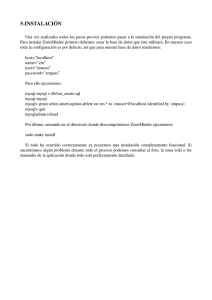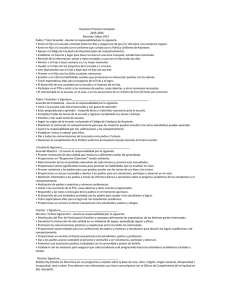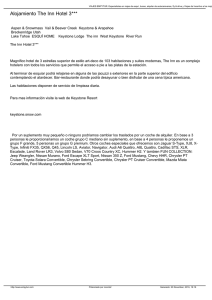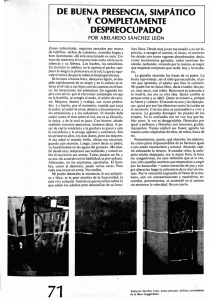Repositorio de la Universidad de Zaragoza – Zaguan http://zaguan
Anuncio
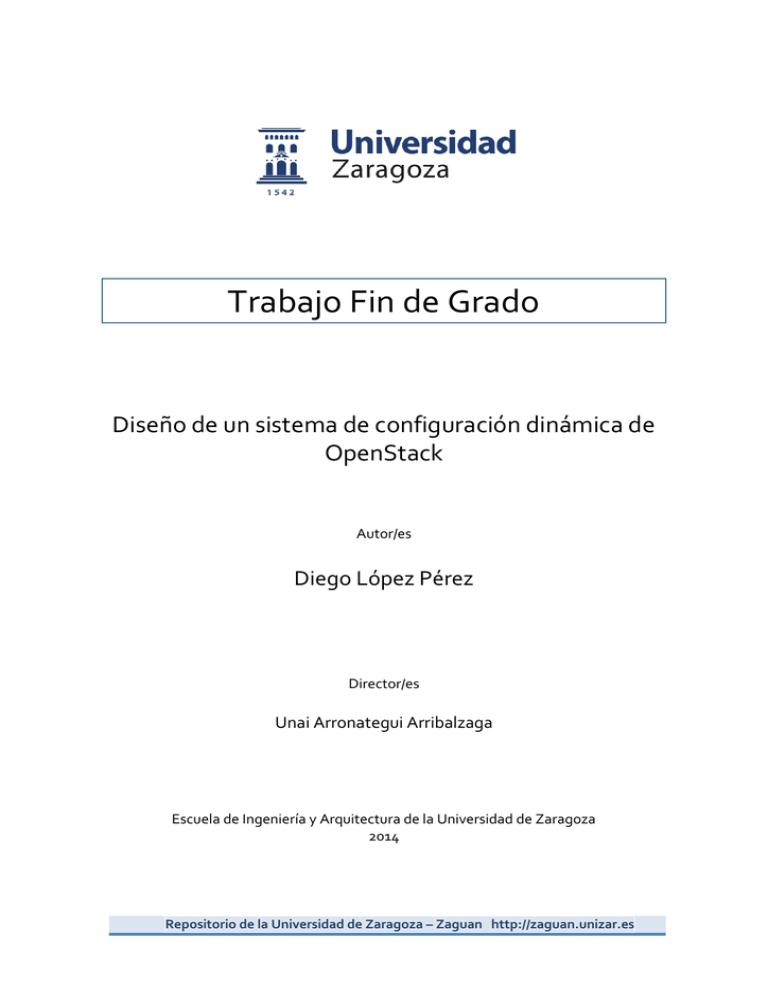
Trabajo Fin de Grado
Diseño de un sistema de configuración dinámica de
OpenStack
Autor/es
Diego López Pérez
Director/es
Unai Arronategui Arribalzaga
Escuela de Ingeniería y Arquitectura de la Universidad de Zaragoza
2014
Repositorio de la Universidad de Zaragoza – Zaguan http://zaguan.unizar.es
RESUMEN: Diseño de un sistema de configuración dinámica OpenStack
El concepto de cloud estuvo de moda muchos años atrás, hablándose de él como el futuro,
pero que ese futuro nunca llegaba. Hoy en día, se puede afirmar que es una realidad. El cloud
es usado día a día por todos nosotros, incluso sin que nos demos cuenta.
Antiguamente, si una empresa quería montarse un servidor, debía comprárselo y mantenerlo
físicamente, es decir, pagar una cantidad de dinero considerable en un servidor y además
pagar el mantenimiento. Si se necesitaban más recursos, se debían comprar. En el momento
que no se necesitaran, se malempleaban, dando lugar a servidores con mucho más
rendimiento del que en verdad se usaba. Con el cloud, surge una nueva alternativa mucho más
económica y atractiva: el usuario paga únicamente por los recursos que necesite, pudiendo de
forma elástica demandar más recursos o menos, gracias a la virtualización.
El objetivo principal del TFG consiste en crear un entorno cloud privado tipo IaaS a través del
proyecto OpenStack, utilizando máquinas virtuales como servidores y herramientas de
despliegue y configuración automática para que el administrador despliegue de forma rápida y
sencilla el entorno OpenStack que desee.
Los pasos que se realizaron durante todo el proyecto fueron los siguientes:
En un primer momento, se realizó un análisis de todo el entorno que se compone alrededor de
OpenStack, desde la investigación del funcionamiento de sus componentes y sus posibles
variaciones de implementación hasta las herramientas que ofertan diferentes empresas sobre
su propia implementación y configuración OpenStack.
Tras comprender la funcionalidad y uso de cada servicio, se pasó a desplegar un entorno
funcional OpenStack, teniendo en cuenta recursos mínimos necesarios de las máquinas
virtuales donde se lanzarán los componentes OpenStack (RAM, disco duro, etc), para poder
analizar de forma más exhaustiva una configuración en un entorno controlado. Se realizaron
diferentes tipos de despliegues, desde poner todos los servicios en una misma máquina, hasta
desplegar los diferentes servicios en un entorno distribuido.
Una vez se esté familiarizado con OpenStack y cómo se opera tanto a nivel de usuario como a
nivel de administración, se pasó a analizar diferentes herramientas para el despliegue de los
componentes y configuración automática de OpenStack. El cometido de dicha herramienta es
el de asegurar tanto la instalación automática de los módulos en las máquinas virtuales
correspondientes como el de realizar una configuración automática personalizada.
Tras ello, se realizó un diseño de la aplicación final, teniendo en cuenta decisiones de diseño
tras los análisis realizados.
Más adelante se implementó a través de un lenguaje de alto nivel la interacción entre la
herramienta que realiza el despliegue automático entre las diferentes máquinas virtuales, un
fichero de configuración donde el administrador podrá editar de forma sencilla la configuración
que desea desplegar, y las máquinas virtuales involucradas, con el objetivo de poder configurar
un entorno mínimo funcional OpenStack.
Para finalizar, se desplegaron diferentes casos de uso, validando su correcto funcionamiento
desde el punto de vista de un usuario final al que se le ofrezca nuestro servicio cloud.
Como conclusión, resaltar la complejidad que tuvo el realizar el despliegue, dado que se
involucran muchos servicios distintos y además considerando que estamos en un entorno
distribuido. La finalidad del proyecto trata entre otras cuestiones de eliminar esta complejidad a
un administrador OpenStack, siendo consciente de lo que está desplegando (es decir, que siga
teniendo el control de lo que hace).
2
Contenido
INTRODUCCIÓN .................................................................................................................................................... 5
CONCEPTOS Y TECNOLOGÍAS ..................................................................................................................... 6
INTRODUCCIÓN AL CLOUD .......................................................................................................................................6
IAAS Y SERVICIOS ASOCIADOS ...............................................................................................................................6
OPENSTACK Y SERVICIOS ASOCIADOS ...............................................................................................................8
HERRAMIENTAS AUTOMÁTICAS DE CONFIGURACIÓN .................................................................................. 11
ANÁLISIS ................................................................................................................................................................ 12
DEVSTACK.................................................................................................................................................................. 12
Entorno para el análisis ............................................................................................................................... 12
Nodo All-in-One ............................................................................................................................................... 13
Nodo Computacional..................................................................................................................................... 13
ANÁLISIS EN PROFUNDIDAD MEDIANTE EL DESPLIEGUE MANUAL........................................................... 14
ANÁLISIS DE PRODUCTOS SIMILARES EN EL MERCADO.............................................................................. 14
o
Mirantis ................................................................................................................................................................. 14
o
RDO ....................................................................................................................................................................... 15
RESULTADO ANÁLISIS ............................................................................................................................................. 16
o
o
o
DISEÑO ................................................................................................................................................................... 20
FLUJO DE DESPLIEGUE .......................................................................................................................................... 20
IMPLEMENTACIÓN ............................................................................................................................................ 22
SELECCIÓN DE TECNOLOGÍAS ............................................................................................................................. 22
FLUJO DESPLIEGUE ................................................................................................................................................. 22
IMPLEMENTACIÓN DE LA LÓGICA DE LA APLICACIÓN ................................................................................... 24
ESTRUCTURA DE DIRECTORIOS .......................................................................................................................... 26
EVALUACIÓN ....................................................................................................................................................... 28
ESCENARIOS DE USO .............................................................................................................................................. 28
All-in-One ............................................................................................................................................................ 28
Añadiendo nodos ............................................................................................................................................ 28
VALIDACIÓN ................................................................................................................................................................ 29
o
Nivel de usuario ............................................................................................................................................... 30
o
o
CONCLUSIONES ................................................................................................................................................. 32
CONCLUSIONES DEL PROYECTO ........................................................................................................................ 32
CONCLUSIONES GENERALES ............................................................................................................................... 32
TRABAJO FUTURO .................................................................................................................................................... 33
BIBLIOGRAFÍA..................................................................................................................................................... 34
ANEXO 1: GESTIÓN DEL PROYECTO ....................................................................................................... 36
ANEXO 2: ASPECTOS TECNOLÓGICOS DE HERRAMIENTAS ..................................................... 37
o
o
o
o
o
o
o
o
DEVSTACK.................................................................................................................................................................. 37
Fichero de Configuración............................................................................................................................ 37
Añadiendo Nodo Computacional ............................................................................................................ 38
Pruebas: Migración y Zonas de disponibilidad ............................................................................... 38
Ejemplos de errores y soluciones .......................................................................................................... 40
INSTALACIÓN MANUAL OPENSTACK HAVANA EN UBUNTU 12.04 .......................................................... 42
Configuración Básica .................................................................................................................................... 42
Keystone .............................................................................................................................................................. 43
Glance ................................................................................................................................................................... 45
Nova ....................................................................................................................................................................... 46
3
Neutron ................................................................................................................................................................. 49
Horizon ................................................................................................................................................................. 53
Cinder .................................................................................................................................................................... 53
Swift ........................................................................................................................................................................ 55
Heat ........................................................................................................................................................................ 56
Ceilometer........................................................................................................................................................... 59
RACKSPACE: ALTA DISPONIBILIDAD .................................................................................................................. 61
PUPPET: ARQUITECTURA ...................................................................................................................................... 62
o
Arquitectura Cliente – Servidor................................................................................................................ 62
o
Arquitectura usada en este proyecto.................................................................................................... 62
o
o
o
o
o
o
ANEXO 3: ASPECTOS ADICIONALES OPENSTACK .......................................................................... 63
o
o
o
o
o
o
o
o
Cambios versión OpenStack Icehouse ............................................................................................... 63
AMQP .................................................................................................................................................................... 63
Lista Hipervisores ........................................................................................................................................... 63
Nova-Network ................................................................................................................................................... 64
Open VSwitch ................................................................................................................................................... 65
iSCSI ...................................................................................................................................................................... 66
LVM ........................................................................................................................................................................ 66
Ceph....................................................................................................................................................................... 66
ANEXO 4: MANUAL DEL ADMINISTRADOR ........................................................................................... 66
MANUAL DEL ADMINISTRADOR ............................................................................................................................ 66
FICHERO DE CONFIGURACIÓN DEL ADMINISTRADOR .................................................................................. 70
EJEMPLO FICHERO DE CONFIGURACIÓN FACTER ........................................................................................ 71
W ORDPRESS ............................................................................................................................................................. 71
ANEXO 5: CÓDIGO IMPLEMENTADO ........................................................................................................ 72
4
Introducción
El cloud hasta hace unos años era un concepto bastante ambiguo, el cual con el paso de los
años se ha ido definiendo. En la actualidad, prácticamente de forma diaria usamos cloud y,
muchas veces, sin darnos cuenta de ello. Todo esto oculta la problemática de los servicios
asociados a dar soporte a esta infraestructura, que un usuario común no ve.
El problema principal es de alta complejidad debido a la gran cantidad de servicios
interdependientes que hay que configurar, poner en marcha y comprobar su correcto
funcionamiento, así como cambiar la configuración en marcha desactivando servicios y
configurando nuevos. Se deberán tener en cuenta la gestión de aspectos distribuidos como
autenticación, máquinas virtuales, almacenamiento básico y monitorización. Además,
considerando aspectos de alta disponibilidad.
El objetivo que aborda el siguiente TFG es el de diseñar e implementar un sistema que permita
realizar cambios rápidos y flexibles de configuraciones del sistema cloud OpenStack y de sus
diferentes componentes de los que consta.
Toda la información tanto teórica como práctica tiene intención de servir de utilidad en el futuro
en la preparación y docencia de la asignatura Redes y Sistemas Distribuidos del master y de la
asignatura Administración y Sistemas 2 del grado en ingeniería informática de la universidad de
Zaragoza. Los alumnos harán uso de OpenStack tanto a nivel de usuario como a nivel de
administración en las prácticas y en el trabajo personal de cada alumno, lo que tanto la
documentación como la herramienta a realizar servirán de apoyo para lograr los objetivos
docentes.
El resultado final es el de abstraer al administrador que quiera desplegar un entorno OpenStack
de su complejidad interna, teniendo control en todo momento de los servicios que se están
desplegando en su entorno.
Para el despliegue hemos tenido en cuenta la limitación de los recursos disponibles, ya que
nos movemos en un entorno universitario donde los recursos son mucho más reducidos que en
grandes empresas, luego siempre hemos tenido en consideración tanto memoria mínima
necesaria para que funcione un entorno OpenStack, procesadores, almacenamiento y
movernos en entornos distribuidos, con más de un computador. Para solventar este tipo de
problemas y movernos en un entorno distribuido, se ha hecho uso de un entorno de máquinas
virtuales, en el cual podemos controlar de forma virtualizada los recursos asociados a cada
máquina virtual.
En el primer apartado del proyecto, hablaremos sobre los conceptos y tecnologías de forma
general de los que trata este proyecto, donde aclararemos el concepto de cloud, sus tipos y
hablaremos de OpenStack y sus componentes, así como detallar otros conceptos de interés.
Pasaremos en el siguiente apartado a hablar sobre el análisis, diseño e implementación que se
ha originado en torno al proyecto, para concluir con verificaciones y pruebas, así como el
resultado final.
Finalmente, obtendremos unas conclusiones en torno al proyecto y unas conclusiones
generales y personales. Acabaremos hablando sobre el trabajo futuro sobre este proyecto, es
decir, qué podríamos ampliar del proyecto.
En el “Anexo 1: gestión del proyecto” se detalla la gestión que se realizó a lo largo de este
proyecto, así como las horas que se dedicaron a dicho TFG.
5
Conceptos y tecnologías
Introducción al Cloud
El concepto de Cloud, Cloud Computing o la Nube se debe entender como un modelo rápido,
escalable y de alta disponibilidad de proporcionar recursos tales como computación,
almacenamiento, programas, etc.; es decir, recursos IT. Económicamente la principal ventaja
es que el usuario paga únicamente por lo que realmente necesita y durante el tiempo que
necesite el servicio que demanda. Por ello, se suele denominar también computación bajo
demanda.
Se suelen diferenciar tres sectores básicos en el cloud: SaaS, PaaS e IaaS.
Figura 1: Sectores básicos del Cloud
SaaS: Software as a service, consiste en ofrecer aplicaciones al usuario accesibles a través de
un navegador web, escritorio o cliente remoto. En la figura 1 se aprecia cómo el usuario puede
acceder directamente a la aplicación de correo electrónico, sin necesidad de pagar una licencia
software o preocuparse del mantenimiento.
PaaS: Platform as a service, usado generalmente por usuarios desarrolladores, proporciona los
elementos necesarios para el desarrollo y puesta en marcha de aplicaciones y servicios web. El
proveedor ofrece la plataforma, con la principal ventaja de que el usuario no tiene que modificar
el hardware cuando crezca, ya que eso se realiza de forma automática y transparente. En la
figura 1 se ve cómo ofrece la plataforma para que el usuario desarrolle sobre ella la aplicación
de correo electrónico.
IaaS: Infraestructure as a service, ofrecer la infraestructura de computación como un servicio,
haciendo uso normalmente de la virtualización. En vez de comprar servidores y todo lo que ello
conlleva (equipamiento de redes, unidades de almacenamiento, etc.), el usuario compra
(alquila) a proveedores externos dichos recursos. En la figura 1 vemos cómo al usuario se le
provee de recursos básicos tales como computación, almacenamiento y red, para poder crear
por encima un servidor o conjuntos de servidores que ofrezcan el servicio de correo
electrónico.
IaaS y servicios asociados
En este proyecto nos centraremos en ofrecer un servicio IaaS al usuario final, así que vamos a
pasar a entrar en detalle en los elementos que compone dicho cloud.
IaaS ofrece como servicios principales el de computación, almacenamiento (de imágenes de
sistemas operativos y de bloques) y red. Otros pilares sobre los que se sustentan estos
servicios son el de autenticación y normalmente una interfaz para operar de manera sencilla
6
sobre el cloud. A partir de aquí, se pueden añadir otro tipo de servicios que hacen más rico el
servicio IaaS que se ofrece, como monitorización, gestión de bases de datos, almacenamiento
de objetos, orquestación, etc. Todos los elementos deben estar fuertemente coordinados entre
ellos, ya que la interrelación entre ellos es un hecho (como se puede apreciar en la figura 2).
Figura 2: Componentes básicos en un entorno tipo IaaS
El servicio de computación permite ofrecer recursos de computación bajo demanda, mediante
el aprovisionamiento y la gestión de grandes redes de máquinas virtuales. Estos recursos
suelen ser accesibles a través de una API para desarrolladores y a través de interfaces web
para administradores y usuarios.
El servicio de almacenamiento suele dividirse en dos tipos (figura 3): almacenamiento de
bloques y de objetos. La principal diferencia entre ambas arquitecturas de almacenamiento es
que el almacenamiento de objetos maneja los datos como objetos, es decir, cada objeto viene
identificado por un ID único global, con una cantidad variable de metadatos y los datos en sí,
mientras que el almacenamiento de bloques gestiona los datos como bloques dentro de los
sectores y pistas de las unidades de almacenamiento, sobre el cual se definirá un tipo concreto
de sistema de ficheros (ext3, ext4, fat32, etc.).
El almacenamiento de bloques se puede ver como un contenedor donde se definen los objetos
a partir de un conjunto de bloques que tienen un tamaño fijo, sin separar datos y metadatos,
mientras que el almacenamiento de objetos puede albergar objetos de diferentes tamaños,
separando datos y metadatos. Como vemos en la imagen, el protocolo de interactuación es
distinto si hablamos de almacenamiento de bloques o de objetos.
7
Figura 3: almacenamiento de bloques y de objetos
El servicio de red ofrece la posibilidad de manejar redes y direcciones IP de un conjunto de
máquinas virtuales. Las técnicas tradicionales de gestión de redes no llegan a proporcionar un
enfoque verdaderamente escalable y automatizado para la gestión de estas redes. Al mismo
tiempo, se demanda más control y flexibilidad con aprovisionamiento más rápido. Hay que ser
conscientes de la gran cantidad de máquinas virtuales que puede haber en un centro de datos,
y la necesidad de disponer de este servicio que controle las redes, movilidad de las máquinas a
otras subredes, y otro tipo de consideraciones como VLANs para separar el tráfico, la gestión
de IPs de los DHCPs, creación de routers virtuales a petición del usuario para poder crear sus
propias subredes dentro de su dominio específico, cortafuegos virtuales, VPNs, etc.
El resto de servicios que se ofrecen como básicos:
-
El servicio de autenticación, tanto para usuarios y sus privilegios asociados, como para
los servicios cloud que interactúan entre ellos.
El servicio de dashboard, que ofrece una interfaz normalmente a través de un servidor
web para acceder de forma rápida tanto a usuarios como administradores al cloud.
El servicio de provisión de imágenes virtuales, en los cuales se almacenan snapshots
de los diferentes sistemas operativos que se quieran dejar accesibles al usuario. Es
decir, este servicio interactuará con el servicio de almacenamiento de objetos para
almacenar las imágenes virtuales como objetos.
Existen diferentes soluciones para implementar un entorno IaaS con Open Source. Los más
conocidos son OpenStack, Eucalyptus, OpenNebula y CloudStack. Todas las soluciones están
pensadas para crear un cloud híbrido. Esto significa que en caso de que la infraestructura
interna donde opere el cloud privado se vea limitado en recursos, rápidamente hará uso de los
recursos necesarios en un cloud público. Por ejemplo, supongamos una empresa que tenga
desplegado internamente un cloud privado con OpenStack, durante un periodo concreto de
tiempo necesita más potencia computacional para hacer un determinado cálculo. Entonces
OpenStack hará uso de la computación de otro cloud público (normalmente el más utilizado es
Amazon). Cloud público en la actualidad es ofrecido por la mayoría de empresas más
conocidas a nivel mundial en el sector de la informática: Amazon, Gloogle, Microsoft, etc.
Siendo Amazon el líder indiscutible actualmente.
OpenStack y servicios asociados
OpenStack es un proyecto de computación en la nube gratuito y de código libre dirigido por
OpenStack Foundation para ofrecer IaaS. Consta de una arquitectura modular, con unos
componentes interrelacionados que controlan procesamiento, almacenamiento y recursos de
8
red, administrables vía web o línea de comandos. Desde que apareció como un proyecto
conjunto entre la NASA y RackSpace en 2010, se han desarrollado ya 9 releases. Los que se
van a usan en este TFG son los release de Havana y Icehouse.
OpenStack Havana Release: versión de OpenStack lanzada el 17 de octubre de 2013,
mejorando la versión anterior (Grizzly) y que consta de los siguientes componentes oficiales:
Nova, Glance, Swift, Horizon, Keystone, Neutron, Cinder, Heat, Ceilometer.
OpenStack Icehouse Release: versión de OpenStack lanzada el 17 de octubre de 2013, con la
depuración de problemas de la anterior versión (Havana) y añadiendo el componente Trove.
En la siguiente tabla se muestran todos los servicios, su nombre y breve descripción:
Servicio
Nombre
Descripción
Dashboard
Horizon
Proporciona un portal web para interactuar con los servicios OpenStack,
como el lanzamiento de una instancia, la asignación de direcciones IP y la
configuración de los controles de acceso
Computación
Nova
Controla el ciclo de vida, puesta en marcha, decidir dónde se aloja y terminar
una instancia.
Red
Neutron
Provee conectividad de red como servicio a otros servicios OpenStack, como
por ejemplo a Nova. Ofrece una API para permitir a los usuarios definir redes
y asociar instancias a dichas subredes.
Almacenamiento
Almacenamiento
Swift
de objetos
Almacena objetos de datos sin estructurar vía RESTful, API basada en
HTTP. Tolerante a fallos gracias a la replicación de los datos. Su
implementación no se basa en un servidor de archivos con montado de
directorios.
Almacenamiento
Cinder
de bloques
Provee almacenamiento persistente de bloques a las instancias que están
corriendo. Facilita la creación y manejo de dispositivos de almacenamiento
de bloques.
Servicios compartidos
Servicio de
identidad
Keystone
Provee el servicio autenticación y autorización para el resto de servicios
OpenStack. También provee los endpoints de todos los servicios que operan.
Servicio de
imágenes
Glance
Almacena y recupera imágenes de discos de máquinas virtuales. Nova hace
uso de este servicio durante el aprovisionamiento para lanzar una instancia.
Telemetría
Ceilometer
.Monitoriza OpenStack por motivos de manufacturación, comparativas,
escalabilidad y fines estadísticos.
Servicios de alto nivel
Orquestación
Heat
Organiza el despliegue de aplicaciones, detallando por ejemplo el número de
instancias sobre las que se va a lanzar, a través de plantillas de diferente tipo
(formato HOT, formato de AWS, o formato propio de OpenStack).
Servicio de
bases de datos
Trove
Provee bases de datos como servicio tanto para motores de bases de datos
relacionales como no relacionales.
9
La interacción entre los diferentes componentes lo podemos ver en la figura 4:
Figura 4: interacción y sub-servicios de los servicios OpenStack
En dicha imagen (figura 4) se aprecia la complejidad en la interacción de los servicios y la
importancia que tiene tanto la comunicación como la sincronización de cada elemento. Como
observación apuntar que no están en la imagen todos los servicios, ya que si estuviesen no
sería si quiera entendible el esquema dada su alta complejidad.
Cada servicio OpenStack tiene asociado un endpoint (una URI) con el cual se puede comunicar
cualquier otro tipo de servicio (ya sea un servicio OpenStack o un desarrollador desde el
exterior, siempre que se autentique con sus credenciales de acceso). De hecho, cada servicio
OpenStack tiene asociado un usuario y contraseña, como cualquier otro usuario (salvo que
tiene privilegios de administración), que le permite interactuar con los servicios a través de la
10
API que ofrecen. Así pues, vemos la importancia que tiene el servicio Keystone, pilar básico en
OpenStack y en cualquier entorno distribuido.
Se observa en la imagen como cada servicio OpenStack está compuesto por un conjunto de
sub-servicios. Por ejemplo, Glance dispone de los sub-servicios glance-api (que acepta
peticiones para descubrir/recuperar/almacenar imágenes), glance-registry
(almacena/procesa/recupera meta información sobre imágenes de sistemas operativos, tales
como tamaño, tipo, etc.) y la base de datos donde se almacena dicha información.
Dado que el despliegue de un entorno OpenStack ad-hoc no es trivial, muchas empresas ya se
dedican a facilitar este despliegue y ofrecer monitorización de sus servicios. Entre las más
conocidas están Mirantis, con su propia implementación denominada Fuel, RedHat, con RDO,
DevStack con su Shell Script pensado para desarrolladores, Ubuntu Cloud, RackSpace, etc.
Herramientas automáticas de configuración
Supongamos que queremos desplegar un entorno OpenStack. Con todo lo descrito
anteriormente se prevé que sería un proceso arduo y complicado. Un administrador, aun
teniendo conocimientos avanzados en informática, debería ir uno a uno a cada fichero de
configuración de cada servicio, modificando los valores que crea necesarios. Esto se agrava
cuando en lugar de un nodo, tenemos cientos de ellos. Para evitar tener que ir uno a uno
modificando su configuración, contamos con herramientas de configuración automáticas.
Dichas herramientas sirven tanto para el despliegue de los componentes necesarios para su
puesta en marcha como la modificación de su configuración de manera automática. El modo
habitual de funcionamiento de este tipo de herramientas es que a través de uno o varios
ficheros, definimos lo que queremos desplegar y cómo lo queremos desplegar (con qué tipo de
configuración). En este tipo de herramientas contamos los más usados, tales como Puppet,
Chef o Ansible.
Con esto se consigue abstraer al administrador de la modificación de los ficheros de
configuración a mano, utilizando una herramienta por encima que ofrece un lenguaje de
programación fácilmente leíble y entendible. Además, podemos gestionar y controlar la
configuración de cada nodo desde un único computador, lo que facilita el mantenimiento de las
configuraciones de cada máquina.
Existen scripts automáticos que realizan el despliegue como DevStack que tratan de hacer
despliegues automáticos, como DevStack.
DevStack se define como un Shell Script para construir entornos de desarrollo OpenStack,
mantenido y desarrollado por la comunidad.
Está pensando para desarrolladores, con lo cual siempre dispone de la última versión con la
que la comunidad está desarrollando las futuras versiones OpenStack. Esto nos da la ventaja
de poder conocer la nueva versión Icehouse antes de que salga el release oficial, pero también
nos da la desventaja de que la versión está sin depurar y con la mínima documentación. No
obstante, también se puede elegir la versión que queramos, es decir, realease estables. Dado
que en nuestro caso la nueva versión de OpenStack estaba cerca, se decidió operar con la
última versión que operaba DevStack.
No obstante, cabe recordar que Shell Script no es una herramienta pensada para automatizar
configuraciones, aunque se pueda usar como tal. Además su nomenclatura es mucho más
compleja, en comparación con la que nos ofrecen herramientas como Puppet o Ansible.
11
Análisis
El análisis de OpenStack es la parte más importante de este proyecto, debido a la cantidad de
servicios que existen y de las implementaciones que subyacen en cada servicio. Conocerlos y
entrar al detalle de cada componente es un proceso costoso, más aún cuando es la primera
vez que se entra a analizar un sistema de estas dimensiones.
Se realizará un análisis top-down, es decir empezando desde arriba (puesta en marcha rápida
a través de DevStack) y bajando los niveles hasta tocar a mano el más mínimo detalle (puesta
en marcha manual).
Para ello, primero configuraremos el entorno sobre el cual se realizarán las pruebas del análisis
y desplegaremos DevStack. Extraeremos resultados de la configuración que realiza y
sobretodo tendremos un primer contacto con OpenStack. Posteriormente, seguiremos la guía
de despliegue y configuración que ofrece OpenStack en su documentación oficial, a parte de
otros documentos de ayuda, para desplegar manualmente OpenStack y ver qué alternativas
ofrece.
DevStack
Los pasos que se decidieron hacer fueron: primero crear un nodo All-in-one, esto es que un
nodo tuviese todos los servicios OpenStack, sin depender de ningún nodo externo. Analizar a
nivel de usuario las posibilidades que ofrecía y a nivel de administrador, para observar cómo se
implementaba por debajo. Posteriormente, se añadirá un nuevo nodo, el de computación, y
veríamos cómo se comportaba OpenStack en un entorno distribuido. También utilizaremos este
nodo como un segundo nodo de almacenamiento Cinder.
DevStack consta de 3 scripts fundamentales más un fichero de configuración. El script stack.sh
es el encargado de lanzar el despliegue OpenStack. Los parámetros necesarios de
configuración los podemos definir en el fichero de configuración local.conf.. El script rejoinstack.sh relanza los servicios OpenStack, en el caso de que se haya ejecutado anteriormente
el script stack.sh, y por último está el script clean.sh que elimina por completo la anterior
ejecución del script stack.sh (es decir, elimina todos los servicios OpenStack).
Tras el lanzamiento del script stack.sh, nos informará de la IP a la que conectarnos a través del
navegador a Horizon y de los credenciales a usar. También nos facilitará el script openrc.sh,
que consta de los credenciales para entrar a través de línea de comandos. Es decir, ejecutando
el siguiente comando: source openrc.sh, definiremos en nuestra máquina las variables de
entorno (tanto el endpoint de OpenStack, como el usuario, contraseña y tenant), así que
podremos ejecutar desde el terminal, por ejemplo, nova list para listar las instancias que haya
en ejecución.
En el “Anexo 2: DevStack: Pruebas y ejemplos de errores y soluciones” podemos ver algunas
pruebas interesantes realizadas sobre este entorno, así como errores y soluciones surgidos.
o Entorno para el análisis
Para crear nuestro entorno de pruebas, utilizamos dos máquinas virtuales, con el sistema
operativo GNU/Linux Ubuntu 12.04 de 64bits (uno de los recomendados por Openstack). Como
hipervisor, utilizaremos KVM (Kernel-based Virtual Machine, es una solución para implementar
virtualización completa con Linux.Cada máquina virtual tiene su propio hardware virtualizado:
una tarjeta de red, discos duros, tarjeta gráfica, etc.). Una de estas máquinas actuó como
controlador (tiene todos los módulos de la versión Havana necesarios para operar
individualmente), mientras que la otra máquina virtual se utilizó como nodo computacional (para
dar apoyo a la computación al nodo controlador). Visto de forma gráfica, lo que tuvimos fue lo
12
siguiente (figura 5):
Figura 5: Esquema del entorno
o Nodo All-in-One
El fichero de configuración que hay que editar se encuentra en el “Anexo 2: DevStack: Fichero
de configuración”. En él, podemos ver cómo se definen los servicios, los que queremos que
estén activos y los que no, así como otros aspectos de configuración (contraseñas, IPs, etc.).
Hay que tener cuidado con la disposición de los elementos en DevStack, ya que si se lanza un
servicio que depende de otro y este otro no está operativo, el script fallará.
Dado que es un fichero con una cantidad considerable de líneas de código Shell Script, un fallo
en el fichero de configuración o en cualquier otro detalle (ya sea mala configuración de red,
algo que no encaje con su forma de ejecutar, etc.) suele acabar fallando en su ejecución, luego
no es trivial desplegar un entorno con todos los servicios OpenStack funcionando al 100%. De
hecho, si no se configura nada en el fichero de configuración, hará un despliegue mínimo
(componentes básicos). En mi caso, desplegué todos los componentes y comprobé que
funcionaban.
o Nodo Computacional
En la anterior instalación, sólo teníamos un nodo computacional, que fue el propio controlador.
Si quisiésemos añadir más máquinas físicas al cloud, DevStack nos proporciona una solución
relativamente sencilla.
Primero deberemos clonar en la máquina que queramos añadir al cloud el proyecto de
DevStack, tal y como hicimos en la máquina controladora. Tras esto, crearemos en el interior
del proyecto (carpeta devstack) el fichero localrc (en teoría ahora el fichero se llamará
local.conf para nuevas versiones, pero con localrc funciona correctamente) con los parámetros
necesarios para decirle al nodo controlador que esta nueva máquina va a actuar como nodo
computacional. Más información en “Anexo 2: DevStack: Añadiendo Nodo Computacional”.
13
La ventaja que nos ofrece la virtualización es que en este punto, podemos copiar esta máquina
virtual que actúa como nodo computacional y replicarla, teniendo tantos nodos
computacionales como queramos (habrá que cambiar algún detalle, por ejemplo el nombre de
la máquina para que no coincidan o las IPs para que sean distintas).
Análisis en profundidad mediante el despliegue manual
En la segunda fase del análisis, pasamos a instalar todos los componentes de la versión que
había en aquel momento (Havana) a mano, siguiendo el manual de instalación y configuración
de la web oficial. Durante este proceso, aparecieron tanto la nueva versión de Ubuntu como la
nueva versión de OpenStack, luego tuvimos que tomar la decisión de ver qué camino escoger.
Dado que las versión nueva de Ubuntu (14.04) prometía estar más integrada con el cloud y
dado que Ubuntu apostaba fuerte por OpenStack, decidimos que los despliegues pasarían a
realizarse sobre máquinas Ubuntu 14.04 (anteriormente desplegamos DevStack en Ubuntu
12.04). En cuanto a la versión OpenStack Icehouse, aunque prometían ser una versión estable
yendo de la mano de Ubuntu, en un primer momento consideramos demasiado pronto entrar a
desplegar esta nueva versión (preferimos ver cómo se estabilizaba en el mercado y los
comentarios de la comunidad). Se investigó sobre los nuevos cambios de la versión,
obteniendo los siguientes resultados:
Solución de una gran cantidad de bugs de la versión anterior.
Cambio en la interfaz Horizon: más moderna y con más funcionalidad.
Poder lanzar volumen en una determinada zona (antes sólo dejaba hosts).
Extender volúmenes desde la interfaz.
Crear y manejar bases de datos (nuevo componente, Trove).
Agregaciones de host en zonas, posible desde la interfaz de Horizon.
Luego con esta información vemos que en principio no sería difícil migrar de la versión Havana
a Icehouse (en una configuración mínima, no necesitaríamos Trove como servicio). Así que
este despliegue manual se haría sobre Ubuntu 14.04 y OpenStack Havana. Más información
de los cambios de la versión en el “Anexo 3: Aspectos adicionales OpenStack: Cambios
versión OpenStack Icehouse”.
En el “Anexo 2: Instalación manual OpenStack Havana en Ubuntu 12.04” detallamos los pasos
que hay que hacer para la instalación de cada componente. Como se aprecia, no es nada trivial
y requiere mucho tiempo y conocimiento de lo que se está haciendo.
Análisis de productos similares en el mercado
Vamos a estudiar dos de los productos más relevantes en el mercado que ofrecen despliegues
y configuración automática de entornos OpenStack: Mirantis y RDO. También se vio
RackSpace, que ofrece cloud privado como servicio, para contemplar alta disponibilidad
(detallado en el “Anexo 2: RackSpace: alta disponibilidad”).
o Mirantis
Mirantis nos ofrece una forma sencilla y rápida de desplegar de manera automática un entorno
cloud basado en OpenStack, sin preocuparnos por los componentes de OpenStack necesarios
que hay que instalar y configurar. Su release se denomina Fuel 4.0.
La configuración se despliega a partir del script launch.sh. Vemos cómo lanza 4 máquinas
virtuales sobre VirtualBox (4 CentOS): Uno contendrá toda la configuración de Fuel 4.0, y las
otras 3 serán nodos que usaremos posteriormente en el cloud.
14
Desde la interfaz web que nos ofrece Fuel, podemos crear de manera rápida y sencilla todo el
entorno de OpenStack. Fuel nos identifica las máquinas virtuales que están corriendo en
nuestra computadora, y podemos asociarles, entre otras cosas, si queremos configurar las
máquinas como nodos controladores, nodos computacionales, nodos de almacenamiento, etc.
Podemos elegir la configuración de OpenStack que queremos:
- Ejecutar Openstack sobre máquinas CentOS 6.4, RHEL 6.4 o Ubuntu 12.04.
- Queremos HA (High Abailability) o no (implicaría más máquinas virtuales, 3 nodos
controladores al menos).
- Elección del hipervisor (KVM o QEMU).
- Elección del controlador de red (nova-network o Neutrón).
- El almacenamiento de bloques Cinder sobre LVM e iSCSI (por defecto) o sobre Ceph.
- El almacenamiento de imágenes Glance sobre Swift o Ceph.
- Instalación de servicios adicionales: Savanna, Murano, Celiometer.
Con un par de "clicks", pulsando en "Apply Changes" y esperando, el entorno estará listo.
Podremos acceder a la interfaz web de OpenStack (distinta de la interfaz web Fuel) vía la IP
que nos proporcionará al finalizar la configuración.
Posteriormente, podremos hacer los cambios de configuración que consideremos oportunos, o
bien mediante la interfaz de Fuel/OpenStack o bien sobre las propias máquinas virtuales (para
ello se requieren más conocimientos sobre OpenStack que los que podría tener un
administrador. Por ello cobran el mantenimiento).
Otros datos de interés:
El nodo controlador tiene 2GB de RAM y los usados como computacionales 1GB, luego
podemos considerar que son requisitos mínimos para que OpenStack funcione relativamente
sin problemas.
Por defecto instala una imagen CirrOS para lanzar instancias (tamaño = 14.1MB).
o RDO
RDO está desarrollado por Red Hat, y también realiza despliegues de entornos OpenStack (en
teoría en 15 minutos). Nosotros nos centraremos en los paquetes que utiliza para realizar dicho
despliegue: PackStack + Python.
Básicamente PackStack es un conjunto de módulos Puppet para instalar a través de SSH en
otras máquinas los componentes OpenStack que se necesiten.
Vemos cómo RDO define desde Python las variables necesarias de los manifiestos de Puppet.
Las variables las recibe a partir de un fichero de configuración. Se las pasará como parámetros
a las plantillas de Puppet.
Por ejemplo, vemos cómo se crearía un manifiesto Puppet para la definición de las
credenciales de acceso (autenticación) de Nova en Keystone:
plugins/nova_300.py:
def createkeystonemanifest(config):
manifestfile = "%s_keystone.pp"%controller.CONF['CONFIG_KEYSTONE_HOST']
manifestdata = getManifestTemplate("keystone_nova.pp")
appendManifestFile(manifestfile, manifestdata)
keystone_nova.pp:
15
class {"nova::keystone::auth":
password => "%(CONFIG_NOVA_KS_PW)s",
public_address => "%(CONFIG_NOVA_API_HOST)s",
admin_address => "%(CONFIG_NOVA_API_HOST)s",
internal_address => "%(CONFIG_NOVA_API_HOST)s",
cinder => true,
}
Utiliza una arquitectura Puppet del tipo cliente/servidor. Más información de este modelo en
“Anexo 2: Puppet: Arquitectura”.
Resultado análisis
Gracias a los dos primeros análisis, hemos conseguido analizar la interacción de los servicios,
directorios y ficheros a modificar, logs, los backends que se suelen utilizar y otros detalles
dependiendo del servicio. Con el último análisis podemos obtener ideas de hacer despliegues
automáticos y qué debemos tener en cuenta (cómo debe estar configurada la red, fallos que
pueden surgir, etc.). Comentaremos únicamente los servicios que vamos a implementar en
nuestro despliegue OpenStack.
-Keystone: lo primero que hay que distinguir es: usuario, rol y tenant. El tenant es el proyecto
al que está asociado un usuario. El rol definirá los privilegios que tiene un usuario frente a un
tenant asociado. Esto es, un usuario puede ser administrador de un tenant y puede ser usuario
sin privilegios en otro tenant. Se pueden definir más roles, pero no se suele hacer (sólo se
distingue por lo general al administrador del usuario común). Dicho usuario al validarse contra
Keystone recibirá un token, que usará para posteriores autenticaciones.
El backend común es utilizar una base de datos donde se almacenará esta información. Se
puede usar cualquier relacional (MySQL, PostgreSQL, etc.). Por defecto, en la propia
instalación se instala una base de datos MSQLite, pero lo normal es que se use MySQL.
También se puede implementar sobre otros backends más potentes y seguros, como por
ejemplo LDAP (almacena usuarios y tenants en sub-árboles, y los roles como entradas de los
usuarios) o PAM (usa el servicio PAM del sistema).
Los ficheros de configuración se suelen encontrar en /etc/keystone/, siendo keystone.conf el
fichero principal de configuración.
-Glance: Utilizará, como todos los servicios, una base de datos relacional propia para
almacenar la información necesaria.
Los backends sobre los que se suele sustentar Glance son: el propio sistema de ficheros de la
máquina donde se instala Glance, que es el más utilizado en un entorno básico ya que no
requiere software adicional. Utilizar como backend las infraestructuras que proveen tanto Swift
como Cinder, incluso servicios de cloud público, como puede ser el S3 de Amazon
(almacenamiento que ofrece Amazon. Si se usara este servicio ya pasaría a ser cloud híbrido).
Otros: Ceph rbd, sheepdog, vsphere.
Los ficheros de configuración se encuentran en /etc/glance, siendo glance-api.conf el fichero de
configuración principal.
-Nova: Es el núcleo central de OpenStack. Desde el CLI (command line interface) de Nova
podemos controlar el resto de servicios. Es decir, la API de Nova tiene llamadas al resto de
APIs, pero sólo a las necesidades básicas que provee cada servicio (no temas específicos).
Por ejemplo, podremos llamar a “network-list” y este a su vez llamará a Neutron, pero no
podemos crear un router virtual desde Nova.
16
La interacción entre Nova y el resto de servicios se ve de forma clara en la figura 6:
Figura 6: Interacción Nova - Servicios - Subservicios
Primero el usuario se valida desde el Dashboard o el CLI en Keystone, para posteriormente
interactuar con la api de Nova. A su vez, Nova también se identifica frente a Keystone para
operar con el resto de servicios. Los subservicios se comunican entre ellos a través de un
gestor de mensajes (queue) que utiliza el protocolo AMQP (Advanced Message Queuing
Protocol) y que puede estar implementada con distintos soportes: el comúnmente utilizado es
RabbitMQ, pero también se da opción a implementar Qpid o Zero MQ. Más información en el
“Anexo 3: Aspectos adicionales OpenStack: AMQP”.
Nova-scheduler recoge de la cola de mensajes los mensajes de petición de instanciación de
una nueva máquina virtual y determina en qué nodo deberá ser lanzado (teniendo en cuenta
los recursos de la máquina host).
Nova-compute es el core de Nova. Utiliza la API del hipervisor correspondiente para
crear/eliminar instancias (máquinas virtuales). Existe una amplia gama de hipervisores
compatibles con OpenStack, pero los más utilizados son KVM y XenServer/XCP. Las APIs
para el manejo de estos hipervisores son: XenAPI para XenServer/XCP, libvirt para KVM o
QEMU, VMwareAPI para VMware, etc. En el “Anexo 3: Aspectos adicionales OpenStack: Lista
Hipervisores” se listan otros hipervisores que se pueden usar.
Nova conductor simplemente es utilizado para mediar entre el acceso de la base de datos y
nova-compute, es decir, evita el acceso directo de los nodos nova computacionles a la base de
datos, gestionándolo adecuadamente.
Utiliza una base de datos relacional (normalmente MySQL) para almacenar la información
relevante a Nova.
El directorio se aloja en /etc/nova, siendo nova.conf el fichero central de configuración, donde
se detallará el acceso a Keystone y con qué credenciales se valida, end-point de acceso de
Glance y puerto, acceso al servicio AMQP, acceso a Neutron, etc.
-Neutron: el servicio de red es el más problemático de poner en marcha, dada su elevada
complejidad. Hasta la versión de Havana, existían dos formas de configurar la red: a través de
Nova y eliminando Neutron: nova-network, o únicamente a través de Neutron. En la versión de
17
Icehouse, nova-network se considera obsoleto, luego nuestra implementación se basa en
Neutron.
En OpenStack se suelen diferenciar varias redes:
-
Red pública: comunica el cluster con el exterior.
Red flotante: comunica las máquinas virtuales (instancias de un usuario) al exterior.
Red de almacenamiento: separa el tráfico de almacenamiento de otras comunicaciones
internas.
Red de gestión: para comunicaciones internas de BD, AMQP,…
Redes privadas: para comunicación entre tenants.
Aunque para nosotros, con diferenciar red pública (pública + flotante) de la red interna
(almacenamiento + gestión + privadas) es suficiente.
Existen a su vez diferentes formas de gestionar la red privada:
Nova-network: 3 formas distintas: FlatManager, FlatDHCPManagery VLANManager. Dado que
es obsoleto, pondremos la información en el “Anexo 3: Aspectos adicionales OpenStack: NovaNetwork”.
Neutron: utiliza Open VSwitch (OVS) o cables de ethernet virtuales de Linux (linuxbridge) como
backend para implementar la arquitectura de red que desee el usuario. Se usa OVS dado que
presenta más funcionalidad que linuxbridge. OVS consta de bridges y puertos. Los puertos
representan conexiones con otras cosas, como intefaces físicas o cables. Los paquetes de
cualquier puerto de un bridge son compartidos a los demás puertos de ese bridge. Más
información en el “Anexo 3: Aspectos adicionales OpenStack: Open VSwitch”.
En la nueva versión Icehouse considera utilizar ML2 (Modular Layer 2) como backend. Se
habla como ML2 como el futuro, dejando obsoleto el simple uso de OVS o linuxbridge. Es decir,
lo recomendado en Icehouse es utilizar Open vSwitch mediante el nuevo plugin ML2.
Se puede escoger entre dos tecnologías principales: GRE o VLAN.
-
-
GRE (Generic Routing Encapsulation): encapsula el paquete IP para cambiar la
información de encaminamiento. Neutron crea para ello túneles GRE. Estos túneles
son puertos de un bridge, y permite ver a los bridges de sistemas diferentes como un
único bridge. Es lo que se usa en muchos VPNs.
VLANs (Virtual LANs): Se añaden 4 bytes de etiquetado VLAN. Los paquetes
etiquetados para una VLANs son sólamente compartidos con otros dispositivos
configurados para estar en esa VLAN.
Los ficheros de configuración los podemos encontrar en la ruta /etc/neutron, siendo
neutron.conf el fichero central de configuración.
-Horizon: vemos que se aloja en un servidor Apache, usando Django como servidor de
aplicaciones web. Django es un framework web de código abierto escrito en Python que
permite construir aplicaciones web.
Como dato, se debe tener instalado Keystone, Glance y Nova para poder instalar Horizon
correctamente. El resto de proyectos los enganchará en la interfaz tanto antes de instalar
Horizon como después.
-Cinder: El backend básico es utilizar LVM (Logical Volume Manager) de Linux para proveer
almacenamiento de bloque persistente a las instancias sobre el protocolo iSCSI. Existen
soluciones más completas y complejas que están apareciendo con relativa rapidez y están
estandarizándose como backend de Cinder. Entre ellas cabe destacar Ceph y GlusterFS, que
18
intrínsecamente aportan alta disponibilidad entre otras prestaciones. DevStack usa LVM,
mientras que Mirantis Fuel permite implementar Ceph. Más detalle en el “Anexo 3: Aspectos
adicionales OpenStack: iSCSI, LVM, Ceph”
Como dato interesante, Cinder sólo deja asociar un volumen a una instancia (no permite
compartir un volumen entre varias instancias).
El directorio principal de Cinder se hubica en /etc/cinder, siendo cinder.conf el fichero de
configuración principal.
19
Diseño
La aplicación que vamos a diseñar constará de una estructura organizada que contendrá un
elemento suministrado al administrador para configurar su despliegue, otro elemento
encargado de iniciar el despliegue y directorios para almacenar el código y compilados
necesarios. A partir del lanzamiento del despliegue y teniendo en cuenta la configuración que
desea el administrador, se realizarán una serie de operaciones que den como resultado final la
configuración de cada nodo OpenStack. Vamos a detallar estas cuestiones en los siguientes
apartados.
Flujo de despliegue
A continuación detallaremos el flujo de despliegue que seguirá nuestra aplicación una vez
ejecutada. Podemos verlo gráficamente en la figura 7:
Figura 7: Mapa despliegue alto nivel
En primer lugar, el administrador deberá definir la configuración que desea desplegar en sus
máquinas. A partir de aquí, iniciará el despliegue (1). La información de la configuración será
procesada en el siguiente estado de la aplicación (2), pasando a desplegar los servicios
OpenStack que haya definido el administrador en su configuración en la máquina que
corresponda (3). La herramienta de configuración y despliegue se encargará en cada nodo de
desplegar el servicio concreto y de asegurar que cumple con la configuración deseada (4).
La configuración del administrador deberá tener detallado aspectos tales como los nodos
donde se debe aplicar el despliegue, qué componentes se deberían desplegar, acceso a la
máquina, etc.
Cada máquina deberá tener un motor interno que se encargue de desplegar y configurar en su
nodo el servicio (o los servicios) que le suministre el host usado para lanzar el despliegue.
20
Supondremos un ejemplo real para profundizar en el contexto de nuestro diseño. Vamos a
suponer que el administrador quiere instalar el servicio Keystone, Glance, Horizon, Nova
Controller, Neutron y Cinder Controller en un nodo controlador, con IP = 192.168.1.1. Además,
querrá instalar en un segundo nodo con IP = 192.168.1.2 un servicio de computación, es decir,
Nova Computer, y en un tercer nodo con IP = 192.168.1.3 querrá instalar Cinder Computer,
dado que esta tercera máquina sólo la quiere usar para almacenaje.
El administrador insertaría los datos necesarios en la configuración, es decir, algo tal que así:
Keystone
Glance
Horizon
Nova (Controller)
Neutron
Cinder (Controller)
Nova (Computer)
Cinder (Computer)
= 192.168.1.1
= 192.168.1.1
= 192.168.1.1
= 192.168.1.1
= 192.168.1.1
= 192.168.1.1
= 192.168.1.2
= 192.168.1.3
Como vemos, el administrador sólo suministra la información básica y necesaria, teniendo
control absoluto sobre qué se despliega. El administrador no se preocupa de tocar
configuraciones por debajo, ya que de eso se encargará la aplicación, añadiendo un nivel de
abstracción.
En este punto, la misión del administrador ha terminado. A partir de ahora, se encargará de
automatizar todas las tareas la aplicación, apoyándose de la herramienta de despliegue y
configuración.
En un primer momento, la aplicación parseará la información que le ha suministrado el
administrador, y deberá crear la configuración final. Es decir, a través de que el usuario quiera
una configuración “Keystone”, ya sabrá otros parámetros de configuración necesarios, por
ejemplo el backend que utilizará (en este caso sería una base de datos relacional). Siguiendo
el ejemplo, podríamos tener algo tal que así:
Enviar al Nodo 1 (192.168.1.1)
Nodo 2 (192.168.1.2)
Nodo 3 (192.168.1.3)
Config Keystone
Config Glance
Config Horizon
…
Config Nova Comp.
Config Cinder Comp.
Esta configuración será pasada a la máquina correspondiente. A partir de esto, el motor de la
herramienta de despliegue se encargará de procesar esta información y actuar en
consecuencia.
Al finalizar, se deberá mostrar al administrador el correcto éxito del despliegue, así como la
posterior supervisión, en caso de que lo necesite, de dicho despliegue (mediante un sistema
que guarde el historial de lo que se ha ejecutado).
21
Implementación
Una vez definido el diseño, pasaremos a implementarlo. Para ello, en primer lugar definiremos
las tecnologías que vamos a utilizar para la implementación, así como la explicación posterior
del flujo de despliegue y cómo se interrelacionan los elementos del proyecto con el máximo
nivel de detalle. Por último definiremos el esquema de directorios final del proyecto. El código
implementado se puede encontrar en el “Anexo 5: Código implementado”.
Selección de tecnologías
Lo que en diseño hemos comentado como el elemento que inicia el despliegue, lo vamos a
implementar mediante Shell Script y llamadas al CLI de OpenStack. En la página oficial
OpenStack se habla sobre los SDKs que existen y los más utilizados, pero dado que ya
tendremos accesible el CLI no merece la pena meter más capas a la implementación.
La configuración que debe insertar el administrador se realizará sobre un fichero con formato
YAML. Esta decisión es tomada, primero, por la necesidad de tener una estructura de datos
organizada que nos ofrezca el propio formato (luego un formato plano tipo TXT lo
descartamos). Descartamos a su vez XML debido a que el pesado etiquetado que ofrece XML
es innecesario, y nuestro fichero debe ser lo más simple de leer para el administrador, ya que
debe modificarlo de forma rápida. En cuanto a JSON también lo descartamos, ya que, como
XML, está muy orientado al simple intercambio de información entre máquinas. Además, YAML
permite crear comentarios, es decir, está más orientado a la lectura de una persona.
Para el lenguaje de alto nivel, se barajaron dos opciones: utilizar Python o utilizar Ruby. Dado
que el CLI de OpenStack utiliza librerías Python para las llamadas a los servicios y Horizon
utiliza también Python mediante Django, es más lógico que sigamos utilizando Python como el
lenguaje de alto nivel. Además, Python cuenta con la librería Fabric.
Fabric permite ejecutar de manera sencilla comandos en diferentes máquinas. Simplemente se
le debe definir las credenciales de acceso a las máquinas remotas, y con sencillas operaciones
(“put”, “run”, “sudo”, etc.) se puede ejecutar de forma remota lo que necesitemos. A su vez,
gracias a Fabric podemos definir roles. Por ejemplo podemos definir un rol “nova-computer”,
que tendrá asociado un rango de IPs, y a ese rango de IPs se le ejecutarán los comandos
necesarios para la configuración e instalación de un nodo computacional.
En cuanto a las herramientas de despliegue y configuración: Dado que ambas soluciones
analizadas anteriormente (Mirantis y RDO) utilizan Puppet, nos centraremos en analizar esta
herramienta, así como en apoyarnos en los módulos ya implementados de los componentes
OpenStack que podemos encontrar en Puppet-Labs. Otro punto a favor de Puppet es que es la
herramienta de este tipo más asentada y con más años de desarrollo, mientras que los
competidores (Ansible, etc.) son relativamente modernos.
Flujo despliegue
En la figura 9 vemos el flujo de despliegue. Todo comienza cuando el administrador ejecuta el
script run.sh. Llamará a Fabric mediante la herramienta de línea de comandos (fab) y ejecutará
la tarea “startOpenstack”. La tarea se encuentra definida en el fichero fabfile.py, que podemos
encontrar en la carpeta “python” del proyecto. La tarea importará el módulo openstack y
ejecutará la función “startDeployment” asociada a dicho módulo. Con esto, se pasará a ejecutar
el código que encontramos en el fichero openstack.py.
Primero se crearán las variables necesarias requeridas por la librería de Fabric, esto es:
usuario y contraseña de las máquinas a las que nos conectemos e IPs de las máquinas. Estos
datos los obtendrá del fichero configOpenstackUser.yaml, así como el rol que desempeña cada
22
nodo. Acto seguido, se crearán mediante la función “startConfigFiles” los ficheros de texto que
se pasarán a cada nodo, dependiendo del rol que desempeñen. Estos ficheros de texto
contienen variables Facter (Facter contiene variables del sistema en formato Puppet y se le
pueden definir variables externas), y a su vez se harán uso de ellas en las plantillas de Puppet.
Posteriormente, se pasará a lanzar los servicios en los nodos que corresponda, es decir, al
ejecutar “startKeystone”, Fabric ejecutará esta función únicamente en los nodos que estén en
el rol “keystone”. Si un nodo no está en este rol, no ejecutará la función sobre dicho nodo. Con
esto nos aseguramos que cada nodo recibe exactamente el despliegue de servicios que
queramos.
“startKeystone” llamará al módulo keystone.py. Este módulo moverá, gracias a Fabric, los
ficheros y directorios necesarios de una máquina (la máquina anfitrión) a las máquinas virtuales
(sólo los ficheros necesarios para configurar e instalar el servicio Keystone).
Tras ubicar cada fichero donde corresponda (por ejemplo, el fichero keystone.txt en la ruta
donde a Facter se le pueden añadir nuevas variables), keystone.py pasará a ejecutar a través
de Puppet las plantillas correspondientes para instalar y configurar el servicio Keystone. En
este caso, instalará y configurará la base de datos MySQL, instalará Keystone y además
insertará datos necesarios en el servicio de Keystone (por ejemplo, el usuario administrador de
OpenStack).
Las plantillas Puppet buscarán las variables que necesiten en las variables que tenga definidas
Facter, haciendo matching. Por ejemplo, si la plantilla mysqlDB.pp necesita una variable
llamada “root_password”, Puppet buscará dicha variable en Facter. Si Facter tiene definida una
asignación a dicha variable (por ejemplo root_password=pass1234), entonces en la plantilla
Puppet se cambiará “root_password” por “pass1234”). Esto nos permite tener plantillas únicas
para diferentes implementaciones.
Tras terminar con Keystone, pasará a ejecutar “startGlance”. Los pasos que siguen son
similares, con la salvedad de que habrá que mover ficheros de Glance e instalar y configurar el
servicio Glance.
Para finalizar, se moverán los scripts de configuración a posteriori para que el administrador,
cuando desee, los ejecute.
Podemos encontrar el manual del administrador para el despliegue en el “Anexo 4: Manual del
administrador”.
23
Figura 9: Flujo despliegue detallado
Implementación de la lógica de la aplicación
El primer Shell Script que se creará será el que ejecute toda la lógica de la aplicación: run.sh.
Consta de una llamada al módulo predefinido en el fichero fabfile.py a través de la librería de
Fabric. Al lanzar el script se mostrará toda la ejecución por el terminal, y además se alojará
toda la información en un fichero de logs, llamado openstack.log, para su posterior revisión, en
caso de que sea necesario.
Fabric aparte de definirnos los roles para diferenciar cada máquina del servicio que se le asocia
(como se vio en las decisiones de diseño), cuenta con la noción de paralelismo. Con ello,
podemos lograr lanzar servicios que no dependan entre sí (en nuestro caso, los nodos
computacionales tanto de Nova como de Cinder) paralelamente, pudiendo lanzar la
configuración a N máquinas, ocupando prácticamente el mismo tiempo que si se lanzase en
una única máquina.
En cuanto a las operaciones que se realizan mediante Python, se pueden sintetizar en las
siguientes:
- Instalar Puppet en la máquina remota.
- Mover los manifiestos de Puppet de la maquina local a la remota:
o Creamos la ruta $HOME/[tenant] si no está creada (donde se depositan los
elementos necesarios para el despliegue).
o Movemos al $HOME/[tenant] los módulos Puppet y una vez estén en la
máquina remota, los copiamos a la ruta de Puppet (/etc/puppet/modules).
- Mover el fichero de configuracion a la ruta de Facter:
o Crea el directorio Facter en el caso de que no exista.
o Copia el fichero de configuración que contiene las variables a la ubicación de
Facter.
- Mover los plantillas Puppet del servicio a desplegar a la ruta especificada.
- Ejecutar las plantillas Puppet (puppet apply nombrePlantilla.pp).
24
La estructura del fichero de configuración del administrador la encontramos en el “Anexo 4:
fichero de configuración del usuario”. Vemos que tiene una etiqueta admin con 3 campos: user,
password y tenant. La potencia que nos da una estructura de datos es que podemos definir
diferentes campos user para diferentes etiquetas, es decir, podemos tener una etiqueta
keystone con un campo user, otra etiqueta glance con un campo user distinto al anterior, etc.
En el fichero se definirá la ubicación de la base de datos en la etiqueta mysql y la contraseña
de root asociada a la base de datos, para que desde Puppet podamos modificar dicha base de
datos. En la misma etiqueta vemos la definición de un usuario, contraseña y nombre de la base
de datos que se creará para cada servicio (por ejemplo, para el servicio keystone se le asociará
la base de datos definida en la etiqueta keystone-db_name, usuario de la base de datos será
keystone-user y la contraseña keystone-password).
En el siguiente punto del fichero, el administrador podrá definir tanto el usuario y contraseña de
rabbitMQ, así como su ubicación (su IP). Esto es debido a que por defecto rabbitMQ crea un
usuario “guest” con misma contraseña que el nombre de usuario. Al considerarlo inseguro, se
decide que se pueda cambiar a elección del administrador.
Para cada servicio, se define una etiqueta y la IP donde se desplegará el servicio en cuestión.
Cabe destacar que Cinder y Nova tienen dos subniveles más de etiquetación: controller y
computer. En el controller definimos el controlador del servicio, y en el computer definimos un
rango (por ejemplo, si ponemos 192.168.122.200-192.168.122.202, los nodos serán
192.168.122.200, 192.168.122.201 y 192.168.122.202) que actuarán como cómputos del
servicio (para Nova más computación, para Cinder más sitio para almacenar volúmenes).
La implementación de las clases Puppet la sustentaremos sobre los módulos predefinidos que
nos ofrece Puppet Forge. Existen módulos para todos los componentes OpenStack, pero
nosotros nos centraremos únicamente en los necesarios para poder ofrecer un servicio mínimo
funcional de OpenStack (computación, red, almacenamiento e interfaz de acceso y control).
Los módulos necesarios serán previamente descargados para evitar problemas de versiones,
así tenemos controlado localmente los ficheros de Puppet Forge sin depender de la red para
descargar los módulos, ni de cualquier otro tipo de problema (los tenemos nosotros y los
gestionamos nosotros, y en el caso de que queramos utilizar una versión superior,
modificaremos dichos ficheros locales).
Para cada servicio de OpenStack, se desarrollará un manifiesto Puppet con una estructura
general, a modo plantilla, para que podamos definirle la configuración que queramos.
A modo de ejemplo, se muestra la siguiente línea de un manifiesto:
sql_connection => "mysql://${user_mysql}:${password_mysql}@${ip_mysql}/${db_mysql}"
Siendo que ${user_mysql} será sustituido por el contenido de la variable “user_mysql”. Así se
mapeará cada variable en su correspondiente lugar. Un posible mapeo sería:
sql_connection => "mysql://root:[email protected]/nombreBaseDatos"
Entonces Puppet verificará que la conexión MySQL sea con el usuario “root”, contraseña
“rootpass”, en la dirección IP localhost (127.0.0.1) y en la base de datos con nombre
“nombreBaseDatos”.
El valor de las variables las obtendrá de Facter. A Facter se le puede definir variables externas
si se depositan los ficheros donde estarán dichas variables en un formato que pueda
comprender (JSON, YAML o TXT). La ruta de Facter donde se depositan los ficheros hay que
crearla: /etc/facter/facts.d.
Las variables en nuestro caso serán pasadas a través de un fichero de texto, ya que no
requerimos la necesidad de utilizar un lenguaje de definición de datos estructurados. Para cada
módulo OpenStack generaremos su propio fichero, para asegurar la independencia entre
servicios, y que cada módulo tenga las variables necesarias. Esto nos da el beneficio concreto
25
de que cada servicio sólo sabrá por ejemplo su contraseña de acceso a la base de datos, o la
IPs concretas que necesite, sin necesidad de que tenga otro tipo de información que pueda ser
sensible.
Un ejemplo de fichero de texto que se le pasará lo podemos encontrar en “Anexo 4: ejemplo
fichero de configuración Facter”.
Para finalizar, en la carpeta llamada afterDeployment encontramos una serie de scripts para
lanzar una configuración mínima funcional OpenStack.
-
trasDespliegue.sh: ejecuta todos los scripts que vemos a continuación.
Create_user.sh: crea un usuario no administrador y un tenant asociado.
create_image.sh: crea en Glance una imagen de un sistema operativo CirrOS.
create_network.sh: crea la red externa e interna de OpenStack.
create_volume.sh: crea un grupo volumen asociado a Cinder.
modify-external-network.sh: convierte el nodo controlador en un router, para permitir
salida al exterior.
restartServices.sh: reinicia todos los servicios OpenStack.
Estructura de directorios
-
Vamos a ver en detalle cada elemento que existe en nuestro directorio principal de la
aplicación.
Vemos que en la raíz tenemos el ejecutable (run.sh), el fichero que modificará el administrador
(configOpenstackUser.yaml), el fichero de logs (openstack.log) y 4 directorios.
Python, donde tendremos los ficheros implementados en dicho lenguaje para cada servicio, así
como otros elementos necesarios en Python (como __init__.py, necesario para que Python
interprete los ficheros como módulos y poder ser llamados desde otros módulos).
Podemos observar que Puppet se desglosa en 2 sub-directorios: puppet-labs, que contiene los
directorios y ficheros descargados de la web de Puppet-Labs, usando el último release
asociado a la versión 3 (no entramos al detalle dado que existen demasiados directorios y
ficheros asociados) y el directorio puppet-plantillas, que a su vez este último contendrá 6
directorios. Estos 6 directorios guardan las plantillas Puppet asociadas a cada servicio
OpenStack (tampoco entraremos al detalle de sus nombres, ya que la mayoría se basan en un
fichero de configuración de la base de datos MySQL y otro fichero para el despliegue y
configuración del servicio concreto).
El directorio afterDeployment almacena los ejecutables Shell Script que se usarán para la
configuración posterior al despliegue OpenStack (creación de red, usuario no administrador,
etc.).
El directorio configFiles se usará para almacenar los ficheros de texto (txt) que serán usados
por Facter. El formato que tendrá cada fichero de texto de dicho directorio será
[nombreServicio].txt. Es decir, tendremos keystone.txt (con las variables Facter necesarias para
desplegar Keystone), glance.txt, novaComputer.txt, etc.
26
Figura 10: Estructura de directorios detallada
27
Evaluación
Con el fin de testear nuestro despliegue OpenStack y validar su correcto funcionamiento,
vamos a suponer dos escenarios de uso en cuanto al despliegue se refiere, y además haremos
una prueba sobre estos casos de uso, suponiendo que un usuario quiere desplegar por encima
a través de una instancia un sistema de gestión de contenidos (CMS), proveyendo OpenStack
la infraestructura necesaria para lograr su objetivo.
Escenarios de uso
En el primer escenario, se desplegará en una única máquina virtual un nodo All-in-one, es
decir, en dicho nodo se albergará toda la configuración mínima para que funcione OpenStack.
En el segundo escenario de uso, se añadirá a dicho nodo más nodos computacionales tanto de
procesamiento (Nova) como de almacenaje (Cinder). Con un nuevo nodo que tenga ambos
servicios nos será suficiente, ya que en caso de querer añadir nuevos nodos sería replicar este
proceso.
o All-in-One
Es el que más se utiliza para realizar pruebas sobre OpenStack. Cambiamos del fichero de
configuración del administrador todas las IPs por la del nodo donde se va a desplegar
OpenStack, así como su usuario y contraseña de acceso. Lanzamos el script “run.sh” y
veremos en la terminal el despliegue (que se almacenará en el fichero de logs para su posterior
revisión).
o Añadiendo nodos
Despliegue típico en un entorno de producción que use OpenStack. Este tipo de despliegue
viene detallado en el “Anexo 4: Manual del administrador”. La idea es tener un nodo controlador
y además computacional, y tener los nodos computacionales que queramos, todos ellos bajo la
misma subred. Además, se creará la red exterior de OpenStack que conectará las instancias
(alojadas en redes privadas) con el exterior. Se observa en la figura 11 que la red externa
OpenStack se conecta directamente el “router exterior” a través del “router exterior tenants”.
Bajo el “router exterior tenants” definimos una subred, en nuestro caso: 192.168.1.0/24.
Figura 11: Esquema OpenStack con nodos
28
Validación
Tras finalizar la instalación que corresponda, comprobaremos que todos los servicios se han
desplegado. Para ello, ejecutamos en el nodo All-in-one el fichero openrc.sh que se ha creado
en la ruta $HOME/[tenant]. En este fichero se definen variables de entorno para acceder a
OpenStack (credenciales y endpoint). Ahora podemos ejecutar comandos típicos del CLI para
comprobar que los servicios nos responden: keystone list, nova list, cinder list, glance imagelist, neutron route-list, etc.
Podemos comprobar que los nodos computacionales se han detectado correctamente si
ejecutamos, para el caso de Nova:
sudo nova-manage service list
Podemos ver si está operativo si encontramos en el estado una cara sonriente “:-)”. Si no lo
estuviese, encontraríamos “XXX”.
También podemos hacer la comprobación en otros servicios:
sudo cinder-manage service list
neutron agent-list
Los servicios están disponibles, luego vamos a testearlos. Para comprobar Keystone es tan
fácil como por ejemplo probar a hacer login con un usuario en la interfaz Horizon. Si nos valida
correctamente, el servicio funciona. Al acceder a través de Horizon, por consiguiente, este
servicio será validado.
Para Glance, subimos la imagen CirrOS con el script create_image.sh. Si no hay problemas,
deberíamos ver a través de Horizon en la sección de imágenes la imagen CirrOS (o desde CLI:
glance image-list).
Para comprobar la red (Neutron), lo mejor es que hagamos uso de ella. Con el script
create_network.sh, se despliega la red. Desde Horizon podemos ver si se ha creado o no tanto
la red externa como interna, si entramos en la sección network (hay que estar en el proyecto
del administrador, ya que la red interna se crea para ese proyecto). Deberíamos ver
gráficamente dos redes conectadas mediante un router.
Para finalizar, lanzaremos una instancia en la red interna. Si se instancia correctamente,
tenemos Nova validado. Además, si entramos en la máquina (desde la interfaz Horizon) y
hacemos login en la instancia lanzada, a través del comando ifconfig podemos ver si nos ha
asignado una IP de la subred correctamente. Podemos hacer “ping” para comprobar que las
conexiones son correctas (y con esto terminaríamos de validar Neutron).
Vamos a comprobar el correcto funcionamiento del almacenamiento de bloques. Para ello,
comprobamos mediante el comando “vgs” que existe al menos un grupo de volúmenes sobre el
cual se van a crear los volúmenes lógicos de cada tenant OpenStack. Si no existe ningún
grupo, verificamos que existe al menos un volumen físico en la máquina virtual. Si no existen,
pasaremos a crearlos. Por ejemplo, añadiremos a la máquina virtual un segundo disco duro,
que lo llamaremos /dev/hdb. Debemos crear un volumen físico sobre este dispositivo (sudo
pvcreate /dev/hdb) y finalmente crearemos el grupo. El grupo lo podemos llamar por ejemplo
“cinder-volumes”: sudo vgcreate cinder-volumes /dev/vdb.
Una vez tenemos el grupo de volúmenes creado, podemos lanzar desde la interfaz OpenStack
la creación de un volumen. Una vez veamos que está activo, podemos comprobar que se ha
creado correctamente si obtenemos los volúmenes lógicos que están disponibles. Podemos
comprobarlo mediante el comando “lvs”.
29
o Nivel de usuario
Como validación a nivel de usuario, se plantea desplegar una red en la que existe una máquina
virtual con acceso al exterior. Dicha máquina virtual dispondrá de un CMS (un gestor de
contenido, por ejemplo WordPress). Apache y MySQL serán los elementos centrales que
apoyen el CMS. Con esto comprobaremos que podemos conectarnos a través de un
navegador web al CMS y autenticarnos para editar el contenido del CMS.
Para ello, debemos tener preparada una máquina que pueda albergar un servidor Apache,
MySQL y PHP (las imágenes CirrOS que instalo por defecto no nos sirven), así que se
preparará una imagen Ubuntu 14.04 servidor (1.8GB de tamaño, en comparación a los 12.5MB
de una CirrOS).
Suponiendo que el usuario ha creado una subred interna conectada a través de un router a la
subred de salida, la instancia será creada en la red interna, tal y como vemos en la figura 12.
Figura 12: Topología de red con instancia servidor
A la hora de acceder a la instancia tenemos dos opciones: una de ellas es que la máquina
tenga predefinida un usuario y contraseña, y acceder desde la interfaz (o si está preparada
para recibir conexiones SSH a través de un terminal) y otra forma a través de SSH con clave
pública/privada, que se puede generar desde la interfaz de Horizon. Nos descargaríamos la
clave y accederíamos con ella de la siguiente forma:
ssh –i nombreClave.pem nombreUsuario@IP
Observación: la clave debe tener privilegios mínimos, es decir, 400 (sólo lectura por el
propietario).
Dado que la instancia no es accesible desde fuera (está en una subred interna) debemos
asignare una IP flotante. Esta IP sí que es accesible cara al exterior (suponiendo que
tuviésemos un conjunto de IPs públicas. En nuestro caso, “público” lo entendemos como que
desde una máquina de la subred podemos acceder con el navegador para comprobar su
30
funcionamiento). En la figura 13 se ve la asociación entre la máquina llamada “ubuntuCMS” y la
IP “192.168.122.102”.
Figura 13: asociación IP-CMS (IP flotante = 192.168.122.102)
Los pasos seguidos para la instalación del CMS WordPress están en el “Anexo 4: WordPress”.
A continuación, probaremos a conectarnos a través de un navegador a dicha IP (recordando
que tenemos que estar en la misma subred para acceder a ella, es decir, desde mi portátil con
IP 192.168.122.1 puedo acceder al CMS). Vemos en la figura 14 que sí que podemos entrar a
la interfaz y además entrar a través del login al usuario administrador.
Figura 14: Dashboard administración WordPress (conexión IP flotante)
Para desplegar el servidor, debimos antes cumplir ciertos requisitos. Por ejemplo, creamos un
flavor (recursos que se le ofrece a una instancia) con 7VCPUs y 2GB de RAM. También nos
aseguramos espacio del disco duro en el nodo donde se fuese a desplegar la máquina (por lo
menos, la máquina debe tener unos 12GB de ROM).
El tiempo de despliegue llevó aproximadamente 4 minutos, cuando con las CirrOS suele ser
inferior a 10 segundos.
31
Conclusiones
Conclusiones del proyecto
A lo largo del proyecto, se tuvieron en cuenta muchas variaciones y decisiones que marcarían
el resto del proyecto. Entre otros, el más importante para el proyecto fue la decisión de cambiar
de versión, tanto en Ubuntu como en OpenStack. A pesar de ser un cambio arriesgado, dado
que podían surgir problemas todavía no documentados, a partir de los resultados, se determina
que fue acertada la decisión.
Se consiguió realizar un análisis exhaustivo de un cloud tipo IaaS, tanto a nivel de
administración (análisis de componentes, diferentes tipos implementaciones, etc.) como a más
alto nivel (diferentes escenarios de despliegue, pruebas a nivel de usuario consumidor del
servicio, etc.).
Se consiguió el objetivo principal de diseñar un sistema de configuración dinámica de
OpenStack, así como la implementación y pruebas de diferentes casos de uso. Se ofrece al
administrador la posibilidad de desplegar entornos OpenStack de forma trivial con una
configuración determinada.
Uno de los objetivos interesantes que se buscaba en el proyecto era el de realizar cambios en
caliente (es decir, mientras OpenStack esté funcionando, sin dejar que el usuario final pierda
servicio), pero dada la complejidad del proyecto (sobretodo en el conocimiento de los
componentes y su implementación) y el poco tiempo del que se disponía, esta parte no ha sido
testeada como se debería.
En cuanto a problemas relacionados con la configuración de servicios, han aparecido de todo
tipo y en todos los servicios. Algunos servicios fueron menos problemáticos de implantar, pero
algunos, en especial la red (Neutron), son muy complicados y nada triviales de configurar. De
hecho, hasta finales del proyecto no se llegó a tener una versión estable de la red, lo que
implica que se deberá en un futuro testear con más profundidad.
Como se ha podido ver, este TFG toca una cantidad relativamente alta de conceptos vistos a lo
largo del grado: redes, almacenamiento, administración, bases de datos, ingeniería del
software, etc. Es por ello que se considera un proyecto muy útil a nivel didáctico y a nivel de
uso posterior, dado que será empleado para la docencia de dos asignaturas, como se cita en la
introducción del proyecto.
Conclusiones generales
Montar un entorno cloud, en este caso mediante OpenStack, realizar su configuración y control
de recursos no es nada trivial. Requiere tener altos conocimientos informáticos, desde un nivel
de administración alto hasta controlar la gestión de redes y almacenamiento. Es por ello que
están surgiendo tantísimas empresas cuya única finalidad es la de configurar entornos cloud
privados y realizar su mantenimiento, quitándole este pesado trabajo a los informáticos de las
empresas, ya que el sólo hecho de conocer los componentes y las implicaciones que tiene el
uso de dichos componentes puede llevar incluso meses. Luego la primera conclusión es que
montar OpenStack en una empresa es una ardua tarea, tanto económicamente como
temporalmente.
La complejidad informática cada vez es mayor, y los usuarios no están por la labor de invertir
una cantidad importante de su tiempo en realizar despliegues manuales (en una empresa
supone gastar tiempo y por lo tanto dinero). Por lo tanto, es importante reflejar como conclusión
que debemos abstraer lo máximo posible al usuario final de la complejidad que supone estos
tipos de configuración, y proporcionarles mecanismos automáticos que les faciliten dichas
tareas.
32
Otra conclusión que se obtiene de este trabajo es que hoy en día, los entornos informáticos
están cambiando de manera muy rápida. Tanto que no llega a establecerse una versión, en
este caso de OpenStack Havana, y ya se prepara la salida de una nueva versión (apenas 6
meses de margen entre cada versión que ha ido apareciendo). La velocidad de estos
desarrollos demuestra el interés que tienen las grandes empresas (RackSpace, Mirantis, HP,
Ubuntu, etc.) en conseguir una versión Open Source de tipo cloud competitiva, que llegue a
estar a la altura de grandes servidores de IaaS como Amazon o Google.
Ligado a esto último, tanto los rápidos cambios en la tecnología como su alta complejidad, nos
obliga a los informáticos a tener que tomar decisiones mucho más rápidas, barajando
diferentes alternativas y tomando decisiones acordes a un criterio. En este proyecto, se
tomaron varias decisiones en poco tiempo (¿Migrar a la nueva versión OpenStack/Ubuntu?
¿Qué lenguajes utilizamos, Puppet, Chef o Ansible? ¿Python o Ruby? ¿YAML o JSON? Etc),
así que como última conclusión me gustaría destacar la importancia de tomar decisiones
rápidas y con conocimiento.
Trabajo futuro
Para perfeccionar este TFG, se podría trabajar en un futuro con la realización de un tipo de
interfaz (ya sea desde un terminal o incluso a través de un servidor web) que pida al
administrador los campos necesarios para realizar el despliegue OpenStack, sin necesidad de
tocar el fichero de configuración (el fichero se rellenaría automáticamente a partir de los datos
introducidos por el administrador).
También se podría realizar un despliegue de todos los componentes que ofrece actualmente
OpenStack, es decir, no únicamente los servicios asociados a computación, red y
almacenamiento de bloques, sino también otros servicios como Swift, Heat, Ceilometer, etc.
Algo que sería interesante realizar en un futuro es la comprobación de ciertos componentes
antes de lanzar el despliegue. Por ejemplo, comprobar que la red es la que debe ser para que
el entorno funcione correctamente, y en caso de no serlo no ejecutar el despliegue (al estilo de
Mirantis).
Se podría tener en cuenta también diferentes tipos de implementaciones de los servicios que
ofrece OpenStack. Por ejemplo, que se le dé a elegir al usuario si quiere implementar Cinder
con GlusterFS o Ceph por debajo, o si quiere que las redes usen GRE o VLAN.
En cuanto a nivel de validación, hubiese sido interesante realizar más pruebas: mover
instancias entre servidores, como se realizó en DevStack, crear zonas, comprobar los límites
del sistema mediante sobrecarga, etc. También se podría validar hasta qué punto nuestro
sistema admite modificaciones de la configuración en caliente, parando lo mínimo el servicio, y
ver qué repercusión tiene estos cambios cara al usuario final.
Se deja para un futuro el diseño e implementación de alta disponibilidad. Es uno de los
conceptos más interesantes a corto plazo, dado que el cloud debería proveer siempre servicio
funcional al usuario final (Algunos ya están controlados, por ejemplo en el caso de que un nodo
quede fuera de servicio las instancias migrarían a otros nodos gracias a Nova, pero ¿y si se
cae por ejemplo la base de datos?). Algunos ideas de componentes que se podrían redundar
se pueden ver en el “Anexo 2: RackSpace: alta disponibilidad”.
33
Bibliografía
Nota: El último acceso de la totalidad de los links es el 25 de junio de 2014.
1. Proyecto OpenStack
OpenStack, OpenStack Main Page http://www.openstack.org/
OpenStack, OpenStack docs http://docs.openstack.org/
OpenStack, OpenStack wiki https://wiki.openstack.org/wiki/Main_Page
OpenStack, ask OpenStack https://ask.openstack.org/en/questions/
OpenStack, installation Guide for Ubuntu 12.04/14.04 (LTS)
http://docs.openstack.org/icehouse/install-guide/install/apt/content/
OpenStack, installation Guide for Ubuntu 12.04 (LTS) http://docs.openstack.org/havana/installguide/install/apt/content/
OpenStack, OpenStack GitHub https://github.com/openstack/
2. Tecnologías y aspectos de OpenStack
Victoria Martínez de la Cruz, En pocas palabras: ¿Cómo funciona OpenStack?
http://vmartinezdelacruz.com/en-pocas-palabras-como-funciona-openstack/
Ken Pepple, OpenStack Folsom Architecture
http://ken.pepple.info/openstack/2012/09/25/openstack-folsom-architecture/
Wikipedia, OpenStack http://es.wikipedia.org/wiki/OpenStack
Roberto Orayen, Introducción a OpenStack Havana y RedHat
http://www.elblogdenegu.com/introduccion-a-openstack-havana-y-redhat
Emujicad, Presentación OpenStack Comunidad Venezuela
http://www.slideshare.net/emujicad/presentacion-openstack-comunidad-venezuela
Lorin Hochstein, Python APIs: The best-kept secret of OpenStack
http://www.ibm.com/developerworks/cloud/library/cl-openstack-pythonapis/index.html?ca=drsSwiftStack, OpenStack Swift Architecture https://swiftstack.com/openstack-swift/architecture/
Gonzalo Nazareno, Introducción a OpenStack Horizon
http://www.gonzalonazareno.org/cloud/material/intro-horizon.pdf
Flux7 Labs, What is Neutron? How to install and use it?
http://flux7.com/blogs/openstack/tutorial-what-is-neutron-how-to-install-and-use-it/
Sebean Hsiung, Block-based vs object-based storage systems
http://www.datarecoverytools.co.uk/2009/11/13/block-based-vs-object-based-storage-systems/
Wikipedia, Object storage http://en.wikipedia.org/wiki/Object_storage#Objectbased_storage_devices
Wikipedia, AMQP http://es.wikipedia.org/wiki/Advanced_Message_Queuing_Protocol
Jeus Lara, Instalando y usando OpenVSwitch en Debian GNU/Linux
http://phenobarbital.wordpress.com/2012/12/08/instalando-y-usando-openvswitch-en-debiangnulinux/
Ceph, Ceph http://ceph.com/
Kenneth Hui, OpenStack Compute For vSphere Admins
http://cloudarchitectmusings.com/2013/06/24/openstack-for-vmware-admins-nova-computewith-vsphere-part-1/
Karan Singh, Ceph Storage :: Next Big Thing http://karan-mj.blogspot.com.es/2013/12/cephstorage-part-2.html
Wikipedia, iSCSI http://es.wikipedia.org/wiki/ISCSI
Wikipedia, LVM http://es.wikipedia.org/wiki/Logical_Volume_Manager
Inktank, Ceph for OpenStack http://www.inktank.com/openstack-storage-solutions/
3. Análisis
DevStack, DevStack http://devstack.org/
Pablo Seminario, Jugando con OpenStack… localmente! http://blog.insertcoin.org/post/38072557449/openstack-local
34
DevStack, proyecto DevStack https://github.com/openstack-dev/devstack
DevStack, Multi-Node Lab: Serious Stuff http://devstack.org/guides/multinode-lab.html
Sébastien Han, DevStack in 1 minute, http://www.sebastien-han.fr/blog/2013/08/08/devstack-in1-minute/
Mirantis, Welcome to Mirantis OpenStack Documentation http://docs.mirantis.com/fuel/fuel-4.0/
RackSpace, Cloud Privado http://www.rackspace.com/es/cloud/private/
RedHat, RDO Quickstart http://openstack.redhat.com/Quickstart
4. Implementación
Kotov, Automatización con Puppet (I): Condeptos e instalación
http://rooteando.com/automatizacion-con-puppet
Dean Wilson, Puppet CookBook http://www.puppetcookbook.com/
Python for Beginners, How to use Fabric in Python
http://www.pythonforbeginners.com/systems-programming/how-to-use-fabric-in-python/
5. Libro referencia
Kevin Jackson, OpenStack Cloud Computing Cookbook
35
Anexo 1: Gestión del proyecto
A continuación se expone el diagrama de Gantt asociado a este proyecto (figura 15).
Figura 15: Diagrama de Gantt
Cabe destacar que este proyecto no tiene una definición clara de análisis, diseño,
implementación y validación o pruebas, sino que muchas de ellas se solapan. Por ejemplo,
mientras estamos analizando los productos similares del mercado, indirectamente estamos
diseñando nuestra aplicación; o mientras estábamos desplegando manualmente OpenStack
sobre Ubuntu, ya estábamos decidiendo aspectos de diseño, como sobre qué sistema
operativo se va a desplegar y la versión tanto del sistema operativo como de OpenStack.
A continuación se muestra las horas consumidas de forma aproximada en cada fase:
Fase
Número de horas
Definición del problema
Análisis
Creación del entorno
Devstack
Despliegue manual
Productos similares
Diseño
Implementación
Pruebas
Documentación
18
28
70
36
22
44
86
30
45
TOTAL
379
36
Anexo 2: Aspectos tecnológicos de herramientas
DevStack
o Fichero de Configuración
[[local|localrc]]
HOST_IP=192.168.122.50
LOGFILE=/opt/stack/logs/stack.sh.log
VERBOSE=True
LOG_COLOR=True
SCREEN_LOGDIR=/opt/stack/logs
FLAT_INTERFACE=eth0
FIXED_NETWORK_SIZE=4096
MULTI_HOST=1
LOGFILE=/opt/stack/logs/stack.sh.log
ADMIN_PASSWORD=password
MYSQL_PASSWORD=password
RABBIT_PASSWORD=password
SERVICE_PASSWORD=password
SERVICE_TOKEN=password
#habilitamos servicio Swift
enable_service s-proxy s-object s-container s-account
SWIFT_HASH=password
SYSLOG=True
#deshabilitamos servicio nova network para poner Neutron
disable_service n-net
#habilitamos Neutron (Quantum)
enable_service q-svc
enable_service q-agt
enable_service q-dhcp
enable_service q-l3
enable_service q-meta
enable_service neutron
# Ceilometer
enable_service ceilometer-acompute,ceilometer-acentral,ceilometeranotification,ceilometer-collector
enable_service ceilometer-alarm-evaluator,ceilometer-alarm-notifier
enable_service ceilometer-api
enable_service heat h-api h-api-cfn h-api-cw h-eng
#cargamos imágenes de Fedora
IMAGE_URLS+=",http://fedorapeople.org/groups/heat/prebuilt-jeosimages/F17-i386-cfntools.qcow2"
IMAGE_URLS+=",http://fedorapeople.org/groups/heat/prebuilt-jeosimages/F17-x86_64-cfntools.qcow2"
37
o Añadiendo Nodo Computacional
El fichero de configuración para el nodo computacional tendrá la siguiente estructura:
HOST_IP=192.168.42.12
FLAT_INTERFACE=eth0
FIXED_RANGE=10.4.128.0/20
FIXED_NETWORK_SIZE=4096
FLOATING_RANGE=192.168.42.128/25
MULTI_HOST=1
LOGFILE=/opt/stack/logs/stack.sh.log
ADMIN_PASSWORD=labstack
MYSQL_PASSWORD=supersecret
RABBIT_PASSWORD=supersecrete
SERVICE_PASSWORD=supersecrete
SERVICE_TOKEN=xyzpdqlazydog
DATABASE_TYPE=mysql
SERVICE_HOST=192.168.42.11
MYSQL_HOST=192.168.42.11
RABBIT_HOST=192.168.42.11
GLANCE_HOSTPORT=192.168.42.11:9292
ENABLED_SERVICES=n-cpu,n-net,n-api,c-sch,c-api,c-vol
Esto indicará a DevStack que la IP del nodo computacional es la que viene en la variable
HOST_IP, la interfaz sobre la que se va a desplegar la red interna del cloud
(FLAT_INTERFACE), el rango de IPs que se asociará a las instancias en la red privada
(FIXED_RANGE) y las que se ofrecerán como IPs flotantes o elásticas (FLOATING_RANGE).
Establecemos contraseñas y qué IP tiene el nodo controlador, y definimos los servicios que
queremos que estén operativos en el nuevo nodo computacional (n-cpu = nova computer, n-net
= nova network, n-api = nova api, c-sch = cinder scheduler, etc).
Modificará entre otras cosas el fichero /etc/nova/nova.conf, diciéndole a quién debe preguntar
en el caso de que necesite ciertos servicios (por ejemplo, para acceder a la base de datos
MySQL).
Lanzamos el script y vemos, si ejecutamos desde el nodo controlador el siguiente comando:
nova-manage service list
que se ha añadido la máquina como nodo computacional. Desde Horizon también podemos
verlo (si hacemos login como administrador).
o Pruebas: Migración y Zonas de disponibilidad
Migración de instancias
Para la migración:
-
Sólo podemos mover máquinas que estén en la misma zona. En caso contrario, la
máquina se migrará con estado ERROR.
Los pasos son:
1. Paramos proceso nova-compute, sin destruir la instancia (por ejemplo,
un shutdown mataría la istancia y no funcionaría).
2. Vemos cómo aparece XXX en nova-compute del que acabamos de
matar con "nova-manage service list".
3. nova host-evacuate --target_host <nodo al que migrar> < nodo
problemático>
4. virsh list : vemos la migración
38
Esto nos puede servir si por ejemplo queremos realizar el mantenimiento de un nodo. Veríamos
las instancias que tiene en ejecución y las migraríamos a otros nodos.
¿Cómo hacer que si un nodo se apaga por cualquier tipo de problema, se migre
automáticamente?
Tenemos varios comandos involucrados en la migración:
nova live-migration
nova migrate
nova host-servers-migrate
nova evacuate
nova host-evacuate
Migrate running server to a new machine.
Migrate a server. The new host will be selected by the
scheduler.
Migrate all instances of the specified host to other available
hosts.
Evacuate server from failed host to specified one.
Evacuate all instances from failed host to specified one.
Hay dos tipos de migración:
-
Migración “en frío”: la instancia a migrar debe ser parada para poder cambiar a otro
hipervisor.
Migración “en caliente”: la instancia sigue funcionando mientras se migra, sin perder
disponibilidad.
Ha su vez, hay dos tipos de migración en caliente:
-
Con almacenamiento compartido: los dos hipervisores tienen acceso al
almacenamiento compartido.
Migración del bloque: no existe almacenamiento compatido.
Moverse a través de DevStack y ubicación de los logs:
Para moverse en el rejoin-stack.sh -> cntr + a + (n ó p, dependiendo si queremos ir hacia
delante o hacia atrás).
Para los logs: configurarlos desde local.conf. Problema: no sale por ejemplo en /var/log/nova...
como dicen, lo máximo que se a conseguido es que salga el log que se ejecuta al lanzar el
script.
Para rearrancar los procesos desde la ventana que aparece con rejoin-stack.sh -> ir a la
ventana del proceso que queramos rearrancar (el que aparece en la esquina inferior izquierda
es el proceso en cuestión), pulsar cntrl + c para matar el proceso. Después pulsamos el botón
de "arriba" para ver última instrucción ejecutada y la ejecutamos. Se rearrancará el proceso
(podemos verlo con ps aux cuando matemos el proceso y cuando lo arrancamos de nuevo,
cómo vuelve a aparecer).
Elegir dónde lanzar una instancia:
Creamos el nuevo agregado, que creará como zona de disponibilidad "new_zone"
nova aggregate-create test new_zone
39
Con el ID que nos mostrará el anterior comando (si se ha creado correctamente=, pasamos a
añadir un host a dicho agregado. El host lo podemos coger si ejecutamos por ejemplo "nova
service-list".
nova aggregate-add-host 1 node-vm
Ya podemos ver cómo se ha añadido el nodo a la nueva zona:
nova availability-zone-list
Lanzamos una instancia de ejemplo en dicha zona:
nova boot ejemplo --image 778d0d68-4e98-40a5-ad01-97ab60ca9035 --flavor 1 --availabilityzone new_zone
o Ejemplos de errores y soluciones
Error al lanzar instancia:
Error que aparece en la interfaz Horizon:
Failed to launch instance "cirros": Please try again later [Error: Unexpected
vif_type=binding_failed].
Solución: http://lists.openstack.org/pipermail/openstack/2013-November/003049.html
Fallo de Openvswitch.agent: está caído. Lo podemos ver con neutron agent-list (aparece la
siguiente línea: 14dc0611-9239-4a9e-80a0-6f0e04572b99 | Open vSwitch agent | controller-vm
| XXX | True)
Vemos que falta en los procesos en ejecución (ps aux| grep neutron) este proceso:
python /usr/local/bin/neutron-openvswitch-agent --config-file /etc/neutron/neutron.conf --configfile /etc/neutron/plugins/ml2/ml2_conf.ini
Y si miramos con ifconfig vemos que el bridge no está disponible: br-ex no aparece.
La solución rápida: re arrancar strack.sh (no ./rejoin-stack.sh. Mantendría el error).
Error al lanzar nova-api:
2014-02-21 12:13:43.244 CRITICAL nova [-] ProcessExecutionError: Error inesperado
al ejecutar orden.
Orden: sudo nova-rootwrap /etc/nova/rootwrap.conf iptables-save -c
C\xf3digo de salida: 1
Stdout: ''
Stderr: 'Traceback (most recent call last):\n File "/usr/bin/nova-rootwrap", line 59, in
<module>\n from nova.rootwrap import wrapper\nImportError: No module named
rootwrap\n'
2014-02-21 12:13:43.244 TRACE nova Traceback (most recent call last):
[ …]
40
2014-02-21 12:13:43.244 TRACE nova ProcessExecutionError: Error inesperado al
ejecutar orden.
2014-02-21 12:13:43.244 TRACE nova Orden: sudo nova-rootwrap
/etc/nova/rootwrap.conf iptables-save -c
2014-02-21 12:13:43.244 TRACE nova C\xf3digo de salida: 1
2014-02-21 12:13:43.244 TRACE nova Stdout: ''
2014-02-21 12:13:43.244 TRACE nova Stderr: 'Traceback (most recent call last):\n File
"/usr/bin/nova-rootwrap", line 59, in <module>\n from nova.rootwrap import
wrapper\nImportError: No module named rootwrap\n'
2014-02-21 12:13:43.244 TRACE nova
Solución: Por alguna razón intenta usar el directorio /usr/bin/nova-rootwrap por defecto. Hay
que borrar este directorio y usará directamente /usr/local/bin
Errores asociados a Heat:
Cuidado al lanzar heat con devstack. Muchas páginas hablan de localrc. Con estas líneas no
me funcionó. Para que funcionara seguí este enlace:
https://github.com/openstack-dev/devstack (Sección Heat).
Otro error:
Al lanzar un stack:
heat stack-create teststack -f WordPress_Single_Instance.template -P
"InstanceType=m1.tiny;DBUsername=wp;DBPassword=verybadpassword;KeyName=heat_key;
LinuxDistribution=F17"
ERROR: Property error: WikiDatabase: ImageId "F17-i386-cfntools" does not validate
glance.image
Solución:
1) mirar el error por internet: no hay soluciones.
2) Mirar logs: no aportan mucha más información.
3) Postear en el foro de Openstack: no hubo respuesta.
4) Volver a bajar el repositorio de devstack: vemos que era un problema interno de
Devstack.
Errores con las variables de entorno:
Si hay algún problema con las variables de entorno, pueden aparecer los siguientes errores:
keystone role-list
User 19cb45fae8c44b87beed5065dbb92508 is unauthorized for tenant admin (HTTP 401)
nova list
ERROR: Invalid OpenStack Nova credentials.
keystone role-list
Invalid user / password (HTTP 401)
Muy importante las variables de entorno: si no están o tienen algún problema de inconsistencia,
los comandos de las APIs no funcionarán. Suele ocurrir cuando se han asignado mal las
variables de entorno (por ejemplo, se intenta acceder a un tenant que el usuario no debe).
41
Para ello lo mejor es eliminar las variables de entorno y volveras a poner (quitar se hace
asignando valor "nulo" : export OS_TENANT_NAME=).
Si un usuario no tiene el rol de admin, no puede hacer ciertas tareas. Por ejemplo, no podrá
crear/listar nuevos usuarios:
keystone user-list
You are not authorized to perform the requested action, admin_required. (HTTP 403)
Errores con Swift:
En la documentación pone que con poner enable_service swift es suficiente. No funciona. Si se
hace eso el script fallará.
Para configurarlo correctamente hay que añadir en el fichero local.conf: enable_service s-proxy
s-object s-container s-account
Otro error: desde Horizon no deja borrar objetos. Hay que hacerlo desde línea de comandos:
Swift delete <nombreContenedor>
Instalación manual OpenStack Havana en Ubuntu 12.04
o Configuración Básica
1) Instalar NTP en el nodo controlador. El resto de nodos se sincronizarán su hora
editando el fichero de configuración:
o
Controlador: sudo apt-get install ntp
o
Resto de nodos:
sudo apt-get install ntp
editar /etc/ntp.conf y cambiar el servidor para que apunte al controlador
2) Instalar MySQL en el nodo controlador, y MySQL cliente en el resto de nodos.
o
Controlador:
sudo apt-get install python-mysqldb mysql-server
Editar /etc/mysql/my.cnf para permitir acceso desde el exterior:
[mysqld]
...
bind-address = 0.0.0.0
reiniciar el servicio: sudo service mysql restart
o
Resto de nodos : sudo apt-get install python-mysqldb
3) Sincronizar paquetes OpenStack (Havana):
sudo apt-get install python-software-properties
sudo add-apt-repository cloud-archive:havana
sudo apt-get update
sudo apt-get dist-upgrade
sudo reboot
4) Instalar el servidor de cola de mensajes (RabbitMQ):
sudo apt-get install rabbitmq-server
42
Observación: Por defecto, usa el usuario "guest" que instala de forma predefinida. Para
cambiar su contraseña:
sudo rabbitmqctl change_password guest RABBIT_PASS
o Keystone
Instalamos keystone: sudo apt-get install keystone
Editamos /etc/keystone/keystone.conf y cambiamos en la sección [sql]:
connection = mysql://keystone:KEYSTONE_DBPASS@controller/keystone
Siendo el primer keystone: el nombre del usuario en MySQL (por ejemplo, podría ser root), la
password para acceder con ese usuario (password de root), controller sería la IP del nodo
controlador, y keystone sería el nombre de la tabla.
Por defecto, en la instalación de keystone se crea una SQLite. Borrarla: sudo rm
/var/lib/keystone/keystone.db
Creamos la tabla "keystone" en la BD y damos privilegios al usuario creado para el acceso a su
manipulación (tanto localmente como remotamente):
mysql -u root -p
mysql> CREATE DATABASE keystone;
mysql> GRANT ALL PRIVILEGES ON keystone.* TO 'keystone'@'localhost'
IDENTIFIED BY 'KEYSTONE_DBPASS';
mysql> GRANT ALL PRIVILEGES ON keystone.* TO 'keystone'@'%'IDENTIFIED BY
'KEYSTONE_DBPASS';
OBS: el "keystone" que hay tras el "ON" es el nombre de la base de datos creada. El
"keystone" que hay tras el "TO" es el nombre del usuario (en mi caso, root).
Sincronizamos el repositorio: sudo keystone-manage db_sync.
Ya podemos ver que se han creado las tablas en "keystone"
Creamos un token para manipular el servicio keystone como administrador (esto es sólo para
manipular keystone al principio, ya que no tenemos ningún admin definido en el keystone.
Cuando los definamos, debemos borrar este token y usar el admin). Editamos
/etc/keystone/keystone.conf en la sección [DEFAULT] tal que así:
[DEFAULT]
# A "shared secret" between keystone and other openstack services
admin_token = ADMIN_TOKEN
El "ADMIN_TOKEN" podemos generarlo mediante el siguiente comando: openssl rand -hex 10
Reiniciamos el servicio keystone: service keystone restart
Definimos usuarios, proyectos y roles:
Primero definimos las variables de entorno necesarias para acceder al keystone:
export OS_SERVICE_TOKEN=ADMIN_TOKEN
export OS_SERVICE_ENDPOINT=http://IP:35357/v2.0
Creamos tenants:
keystone tenant-create --name=admin --description="Admin Tenant"
43
keystone tenant-create --name=service --description="Service Tenant"
Creamos el usuario administrador:
keystone user-create --name=admin --pass=adminp [email protected]
Creamos el rol de administrador. Los roles que se crean deben estar especificados en el
fichero "policy.json" que se encuentra en los directorios de cada módulo. En este caso,
podemos encontrarlo en /etc/keystone/.
keystone role-create --name=admin
Ahora asociamos usuario, rol, y tentant:
keystone user-role-add --user=admin --tenant=admin --role=admin
Definir servicios y API endpoints:
keystone service-create: describe un servicio
keystone endpoint-create: asocia API endpoints con un servicio
Vamos a registrar el servicio de autenticación. Para ello primero creamos el servicio keystone
identity service:
keystone service-create --name=keystone --type=identity --description="Keystone
Identity Service"
Este comando devolverá un ID, que usaremos para asociar al endpoint.
Y asociamos el servicio al endpoint:
keystone endpoint-create \
--service-id=fcc69784b2bf4ad4b21d75fa051f1021 \
--publicurl=http://192.168.122.19:5000/v2.0 \
--internalurl=http://192.168.122.19:5000/v2.0 \
--adminurl=http://192.168.122.19:35357/v2.0
Verificamos la instalacion:
Primero quitamos las variables de entorno definidas al principio que usamos para editar
keystone cuando no tenía un usuario administrador:
unset OS_SERVICE_TOKEN OS_SERVICE_ENDPOINT
Podemos crear un fichero .sh con las variables de entorno que utilizaremos para las
autenticaciones. Creamos openrc.sh y editamos lo siguiente:
export OS_USERNAME=admin
export OS_PASSWORD=adminp
export OS_TENANT_NAME=admin
export OS_AUTH_URL=http://192.168.122.19:35357/v2.0
Para lanzarlo: source openrc.sh
Para comprobar que están las variables fijadas: printenv | grep OS
Verificamos el funcionamiento: keystone token-get. Este comando devuelve un ID. Si es así, se
ha configurado correctamente. keystone user-list también nos puede ayudar a esta verificación.
44
o Glance
Observación: debemos tener bien configurado keystone para configurar Glance.
Instalamos Glance: sudo apt-get install glance python-glanceclient
Configuramos la localización de la base de datos. El servicio de imágenes provee los servicios
de "glance-api" y "glance-registry", ambas con sus propios ficheros de configuración. Editamos
tanto /etc/glance/glance-api.conf y /etc/glance/glance-registry.conf, cambiando la sección
[DEFAULT]:
[DEFAULT]
...
# SQLAlchemy connection string for the reference implementation
# registry server. Any valid SQLAlchemy connection string is fine.
sql_connection = mysql://root:[email protected]/glance
Borramos la BD SQLite que Glance crea por defecto: sudo rm /var/lib/glance/glance.sqlite
Creamos la BD glance, y le damos privilegios al usuario (en mi caso root) para poder acceder a
dicha base de datos tanto localmente como desde el exterior:
# mysql -u root -p
mysql> CREATE DATABASE glance;
mysql> GRANT ALL PRIVILEGES ON glance.* TO 'root'@'localhost' IDENTIFIED BY
'rootp';
mysql> GRANT ALL PRIVILEGES ON glance.* TO 'root'@'%' IDENTIFIED BY 'rootp';
Sincronizamos la base de datos para que se creen las tablas que correspondan: sudo glancemanage db_sync
Creamos en keystone un usuario glance que se usará para autenticar glance contra keystone.
Le daremos el rol de admin, y el tenant "service":
keystone user-create --name=glance --pass=glancep [email protected]
keystone user-role-add --user=glance --tenant=service --role=admin
Configuramos Glance para que use Keystone como medio de autenticación. Editamos los
ficheros de los dos servicios mencionados anteriormente, /etc/glance/glance-api.conf y
/etc/glance/glance-registry.conf:
[keystone_authtoken]
...
auth_uri = http://192.168.122.19:5000
auth_host = 192.168.122.19
auth_port = 35357
auth_protocol = http
admin_tenant_name = service
admin_user = glance
admin_password = glancep
[paste_deploy]
...
flavor = keystone
Editamos los ficheros /etc/glance/glance-api-paste.ini y /etc/glance/glance-registry-paste.ini
para añadirle los credenciales de autenticación contra keystone:
[filter:authtoken]
paste.filter_factory=keystoneclient.middleware.auth_token:filter_factory
45
auth_host=192.168.122.19
admin_user=glance
admin_tenant_name=service
admin_password=glancep
Creamos el servicio y el endpoint en keystone:
keystone service-create --name=glance --type=image --description="Glance Image
Service"
# usamos el ID que nos devuelve para el endpoint
keystone endpoint-create \
--service-id=26132787dc17449c81efdd51fc7d224c \
--publicurl=http://192.168.122.19:9292 \
--internalurl=http://192.168.122.19:9292 \
--adminurl=http://192.168.122.19:9292
Reiniciamos los dos servicios:
sudo service glance-registry restart
sudo service glance-api restart
Verificamos la instalación:
Descargamos una imagen. En este caso, CirrOS, dado que es muy ligera (apenas 24MB):
mkdir images
cd images/
wget http://cdn.download.cirros-cloud.net/0.3.1/cirros-0.3.1-x86_64-disk.img
Subimos la imagen a Glance:
glance image-create --name=cirrOS --disk-format=fileFormat \
--container-format=containerFormat --is-public=accessValue < imageFile
Donde:
- fileFormat lo podemos mirar con el comando file: file cirros-0.3.1-x86_64disk.img. Nos dice que es una imagen con formato (hay diferentes formatos permitidos: qcow2,
raw, vhd, vmdk, vdi, iso, aki, ari, and ami)
- containerFormat: se usa para especificar si la imagen tiene metadatos. Lo
mejor es usar siempre "bare" (diferentes formatos: bare, ovf, aki, ari and ami).
- accessValue: true si queremos que todos los usuarios puedan ver la imagen,
false en caso contrario.
- imageFile: nombre de la imagen descargada.
En mi caso: glance image-create --name=cirrOS --disk-format=qcow2 --container-format=bare -is-public=true < cirros-0.3.1-x86_64-disk.img
Podemos ver que se ha creado correctamente mediante glance image-list
o Nova
Instalamos Nova en el nodo controlador:
sudo apt-get install nova-novncproxy novnc nova-api nova-ajax-console-proxy novacert nova-conductor nova-consoleauth nova-doc nova-scheduler python-novaclient
Editamos el fichero /etc/nova/nova.conf y añadimos las siguientes líneas para configurar la
localización de la BD:
[database]
46
# The SQLAlchemy connection string used to connect to the database
connection = mysql://root:[email protected]/nova
[keystone_authtoken]
auth_host = 192.168.122.19
auth_port = 35357
auth_protocol = http
admin_tenant_name = service
admin_user = nova
admin_password = novap
Configuramos Nova para que use el servicio RabbitMQ, añadiendo en el fichero anterior lo
siguiente (en la sección [DEFAULT]):
rpc_backend = nova.rpc.impl_kombu
rabbit_host = 192.168.122.19
rabbit_password = rabbitmqp
Borramos la BD de SQLite que habrá creado por defecto en la instalación de los paquetes:
sudo rm /var/lib/nova/nova.sqlite
Creamos la BD nova y le damos permisos para acceder desde el exterior:
# mysql -u root -p
mysql> CREATE DATABASE nova;
mysql> GRANT ALL PRIVILEGES ON nova.* TO 'root'@'localhost' IDENTIFIED BY
'rootp';
mysql> GRANT ALL PRIVILEGES ON nova.* TO 'root'@'%' IDENTIFIED BY 'rootp';
Sincronizamos la BD para que cree las tablas en la BD nova: sudo nova-manage db sync
Editamos el fichero nova.conf añadiendo nuestra IP a my_ip, vncserver_listen, y
vncserver_proxyclient_address. OBS: Openstack recomienda tener dos tarjetas de red, una
cara al exterior, para administración y salida al exterior, y otra para la comunicación entre
nodos, que sería interna. No obstante, se puede configurar todo como si estuviese
directamente conectado con el exterior. Añadimos las siguientes líneas:
[DEFAULT]
...
my_ip=192.168.122.19
vncserver_listen=192.168.122.19
vncserver_proxyclient_address=192.168.122.19
Autenticación:
Creamos el usuario "nova", para autenticarse contra keystone, añadiendole el rol de admin y el
tenant service:
keystone user-create --name=nova --pass=novap [email protected]
keystone user-role-add --user=nova --tenant=service --role=admin
Editamos nova.conf añadiendo que la autenticación se hará a través de keystone:
[DEFAULT]
...
auth_strategy=keystone
Añadimos los credenciales para autenticarnos en el fichero /etc/nova/api-paste.ini:
[filter:authtoken]
paste.filter_factory = keystoneclient.middleware.auth_token:filter_factory
47
auth_host = 192.168.122.19
auth_port = 35357
auth_protocol = http
auth_uri = http://192.168.122.19:5000/v2.0
admin_tenant_name = service
admin_user = nova
admin_password = novap
Registramos el servicio y el endpoint para que sea visible por otros módulos de Openstack:
keystone service-create --name=nova --type=compute --description="Nova Compute
service"
keystone endpoint-create \
--service-id=the_service_id_above \
--publicurl=http://192.168.122.19:8774/v2/%\(tenant_id\)s \
--internalurl=http://192.168.122.19:8774/v2/%\(tenant_id\)s \
--adminurl=http://192.168.122.19:8774/v2/%\(tenant_id\)s
Observación: sustituir the_service_id_above por el ID que nos da el primer comando (servicecreate).
Reiniciamos los servicios:
sudo service nova-api restart
sudo service nova-cert restart
sudo service nova-consoleauth restart
sudo service nova-scheduler restart
sudo service nova-conductor restart
sudo service nova-novncproxy restart
Para nodos computacionales:
Primero deberemos tener todo bien configurado (NTP, red, MySQL, etc). De momento lo
intentaremos lanzar sobre la misma máquina, así que esto no será necesario, sólo será
necesario en el caso de hacer otro compute node.
Instalamos los paquetes necesarios (instalará entre otras cosas KVM para lanzar las
instancias): sudo apt-get install nova-compute-kvm python-guestfs
Nos preguntará si queremos crear un "supermin appliance". Respondemos que sí.
Debido a un bug, hay que hacer el kernel leíble. Para ello hay que lanzar: sudo dpkgstatoverride --update --add root root 0644 /boot/vmlinuz-$(uname -r)
Para que esto se mantenga en futuras actualizaciones, crear fichero
/etc/kernel/postinst.d/statoverride y escribir:
#!/bin/sh
version="$1"
# passing the kernel version is required
[ -z "${version}" ] && exit 0
dpkg-statoverride --update --add root root 0644 /boot/vmlinuz-${version}
Hacemos dicho fichero ejecutable: sudo chmod +x /etc/kernel/postinst.d/statoverride
Editamos nova.conf, añadiendo el método de autenticación y la BD contra la que actuaremos
(la creada en el nodo controlador):
[DEFAULT]
...
auth_strategy=keystone
48
...
[database]
# The SQLAlchemy connection string used to connect to the database
connection = mysql://root:[email protected]/nova
Añadimos en nova.conf, en la parte de DEFAULT, el message broker (RabbitMQ):
rpc_backend = nova.rpc.impl_kombu
rabbit_host = 192.168.122.19
rabbit_password = rabbitmqp
Configuramos el nodo computacional para poder acceder remotamente a las instancias.
Añadimos en nova.conf:
[DEFAULT]
...
my_ip=192.168.122.19
vnc_enabled=True
vncserver_listen=0.0.0.0
vncserver_proxyclient_address=192.168.122.19
novncproxy_base_url=http://192.168.122.19:6080/vnc_auto.html
También debemos especificar el host donde corre el servidor de imágenes glance. En nuestro
caso, es el mismo que el controlador:
[DEFAULT]
...
glance_host=192.168.122.19
Añadimos los credenciales de keystone en el fichero /etc/nova/api-paste.ini:
[filter:authtoken]
paste.filter_factory = keystoneclient.middleware.auth_token:filter_factory
auth_host = 192.168.122.19
auth_port = 35357
auth_protocol = http
admin_tenant_name = service
admin_user = nova
admin_password = novap
Borramos la BD SQLite que crea por defecto: sudo rm /var/lib/nova/nova.sqlite
Rearrancamos el servicio: sudo service nova-compute restart
Observación: Borrar instancias en estado de error:
nova reset-state instancia01
nova delete instancia01
o Neutron
Dado que la documentación es bastante enrevesada, primero detallamos el mapa de
navegación a base de links:
Primero en el nodo controlador:
http://docs.openstack.org/havana/install-guide/install/apt/content/neutron-install-networknode.html
Segundo en el controlador: http://docs.openstack.org/havana/installguide/install/apt/content/neutron-install.dedicated-network-node.html (a mitad de las
49
instrucciones habrá que hacer: http://docs.openstack.org/havana/installguide/install/apt/content/install-neutron.install-plug-in.ovs.html
Y al final habrá que hacer las VLANs: http://docs.openstack.org/havana/installguide/install/apt/content/install-neutron.install-plug-in.ovs.vlan.html )
Tercero en el controlador: http://docs.openstack.org/havana/installguide/install/apt/content/install-neutron.dedicated-controller-node.html
Cuarto en los computadores: http://docs.openstack.org/havana/installguide/install/apt/content/install-neutron.dedicated-compute-node.html
Quinto en el controller: http://docs.openstack.org/havana/install-guide/install/apt/content/installneutron.configure-networks.html
Definir base de datos y acceso a Keystone:
mysql -u root -p
mysql> CREATE DATABASE neutron;
mysql> GRANT ALL PRIVILEGES ON neutron.* TO 'root'@'localhost' IDENTIFIED BY
'rootp';
mysql> GRANT ALL PRIVILEGES ON neutron.* TO 'root'@'%' IDENTIFIED BY 'rootp';
keystone user-create --name=neutron --pass=neutronp [email protected]
keystone user-role-add --user=neutron --tenant=service --role=admin
keystone service-create --name=neutron --type=network --description="OpenStack
Networking Service"
keystone endpoint-create \
--service-id the_service_id_above \
--publicurl http://192.168.122.19:9696 \
--adminurl http://192.168.122.19:9696 \
--internalurl http://192.168.122.19:9696
Instalar Open vSwitch (OVS):
sudo apt-get install neutron-plugin-openvswitch-agent
Configurar VLANs (no GRE):
Decimos a OVS que use VLANs:
Editamos /etc/neutron/plugins/openvswitch/ovs_neutron_plugin.ini:
[ovs]
tenant_network_type = vlan
network_vlan_ranges = physnet1:1:4094
bridge_mappings = physnet1:br-eth0
Añadimos el bridge a OVS y asociamos la tarjeta de red eth0 al bridge que actuará de red
exterior en OpenStack:
sudo ovs-vsctl add-br br-eth0
sudo ovs-vsctl add-port br-eth0 eth0
Editamos fichero /etc/network/interfaces fijando las IPs y asociando la IP al br-eth0
Instalamos la parte de Neutron servidor:
50
sudo apt-get install neutron-server neutron-dhcp-agent neutron-plugin-openvswitch-agent
neutron-l3-agent
Editar /etc/sysctl.conf para configurar el enroutamiento:
net.ipv4.ip_forward=1
net.ipv4.conf.all.rp_filter=0
net.ipv4.conf.default.rp_filter=0
Reiniciar para que se vean los cambios (la red o la máquina virtual entera).
Configurar autenticación de Neutron contra Keystone:
[DEFAULT]
...
auth_strategy = keystone
[keystone_authtoken]
auth_host = 192.168.122.19
auth_port = 35357
auth_protocol = http
admin_tenant_name = service
admin_user = neutron
admin_password = neutronp
Así como el acceso RabbitMQ (en neutron.conf):
[DEFAULT]
...
rabbit_host = 192.168.122.19
rabbit_userid = guest
rabbit_password = rabbitmqp
Y la conexión con la BD:
[database]
connection = mysql://root:rootp@controller/neutron
Editar /etc/neutron/api-paste.ini y añadir autenticación:
[filter:authtoken]
paste.filter_factory = keystoneclient.middleware.auth_token:filter_factory
auth_host = 192.168.122.19
auth_uri = http://192.168.122.19:5000
admin_tenant_name = service
admin_user = neutron
admin_password = neutronp
Asociamos el bridge interno a OVS:
sudo ovs-vsctl add-br br-int
Editamos /etc/neutron/l3_agent.ini y /etc/neutron/dhcp_agent.ini
interface_driver = neutron.agent.linux.interface.OVSInterfaceDriver
use_namespaces = True
Editamos /etc/neutron/neutron.conf:
core_plugin = neutron.plugins.openvswitch.ovs_neutron_plugin.OVSNeutronPluginV2
51
Editamos /etc/neutron/dhcp_agent.ini:
dhcp_driver = neutron.agent.linux.dhcp.Dnsmasq
Editamos nova.conf:
[DEFAULT]
neutron_metadata_proxy_shared_secret = metadatap
service_neutron_metadata_proxy = true
Editamos /etc/neutron/metadata_agent.ini:
[DEFAULT]
auth_url = http://192.168.122.19:5000/v2.0
auth_region = regionOne
admin_tenant_name = service
admin_user = neutron
admin_password = neutronp
nova_metadata_ip = 192.168.122.19
metadata_proxy_shared_secret = metadatap
Configurar firewall en /etc/neutron/plugins/openvswitch/ovs_neutron_plugin.ini:
[securitygroup]
# Firewall driver for realizing neutron security group function.
firewall_driver = neutron.agent.linux.iptables_firewall.OVSHybridIptablesFirewallDriver
Añadir en nova.conf:
network_api_class = nova.network.neutronv2.api.API
neutron_url = http://192.168.122.19:9696
neutron_auth_strategy = keystone
neutron_admin_tenant_name = service
neutron_admin_username = neutron
neutron_admin_password = neutronp
neutron_admin_auth_url = http://192.168.122.19:35357/v2.0
linuxnet_interface_driver = nova.network.linux_net.LinuxOVSInterfaceDriver
firewall_driver = nova.virt.libvirt.firewall.IptablesFirewallDriver
Validación:
Creamos red externa y le asociamos, suponiendo que br-eth0 tenga IP 10.0.0.1:
neutron net-create ext-net --shared --router:external=True
neutron subnet-create ext-net \
--allocation-pool start=10.0.0.5,end=10.0.0.200 \
--gateway=10.0.0.1 --enable_dhcp=True \
10.0.0.0/24
Creamos un router que asociaremos a la red externa
neutron router-create myrouter
neutron router-gateway-set myrouter ext-net
Creamos red privada y le asociamos interfaz al router en la nueva subred:
neutron net-create mynet
neutron subnet-create --name mynet-subnet mynet 192.168.1.0/24
neutron router-interface-add myrouter mynet-subnet
52
o Horizon
Instalamos paquetes necesarios: sudo apt-get install memcached libapache2-mod-wsgi
openstack-dashboard
Borramos el tema que instala Ubuntu, para que nos aparezca el tema OpenStack: sudo apt-get
remove --purge openstack-dashboard-ubuntu-theme
Con esto sería suficiente. 'Tenemos que tener en cuenta que el valor de 'LOCATION' del
fichero /etc/openstack-dashboard/local_settings.py (en la parte de CACHES), tiene que ser
igual tanto en IP como en puerto al valor que se encuentra en el fichero /etc/memcached.conf.
En el caso de que quisiésemos permitir a ciertas IPs el acceso a la interfaz, hay que modificar
el valor de ALLOWED_HOSTS del fichero local_settings.py.
Si la interfaz la quisiésemos poner en otro servidor distinto al controlador, hay que modificar el
valor OPENSTACK_HOST de local_settings.py: OPENSTACK_HOST = "controller"
Reiniciamos servicios:
sudo service apache2 restart
sudo service memcached restart
Entramos en http://192.168.122.19/horizon con los credenciales de los usuarios de keystone.
o Cinder
Instalamos paquetes necesarios: sudo apt-get install cinder-api cinder-scheduler
Editamos /etc/cinder/cinder.conf. Lo más probable es que la sección database no exista, así
que la añadimos al final:
[database]
...
connection = mysql://root:[email protected]/cinder
Creamos la base de datos "cinder" con los permisos cara al exterior:
# mysql -u root -p
mysql> CREATE DATABASE cinder;
mysql> GRANT ALL PRIVILEGES ON cinder.* TO 'root'@'localhost' IDENTIFIED BY
'rootp';
mysql> GRANT ALL PRIVILEGES ON cinder.* TO 'root'@'%' IDENTIFIED BY 'rootp';
Creamos las tablas: sudo cinder-manage db sync
Creamos el usuario cinder, que será el que use el servicio de almacenamiento de bloques
(Cinder) para autenticarse frente al servicio de identidad (keystone).
keystone user-create --name=cinder --pass=cinderp [email protected]
keystone user-role-add --user=cinder --tenant=service --role=admin
Añadimos los credenciales en /etc/cinder/api-paste.ini:
[filter:authtoken]
paste.filter_factory=keystoneclient.middleware.auth_token:filter_factory
auth_host=192.168.122.19
auth_port = 35357
53
auth_protocol = http
auth_uri = http://192.168.122.19:5000
admin_tenant_name=service
admin_user=cinder
admin_password=cinderp
Editamos /etc/cinder/cinder.conf para definir el uso de RabbitMQ:
[DEFAULT]
...
rpc_backend = cinder.openstack.common.rpc.impl_kombu
rabbit_host = 192.168.122.19
rabbit_port = 5672
rabbit_userid = guest
rabbit_password = rabbitmqp
Creamos servicio y endpoint (de la versión 1 y 2):
keystone service-create --name=cinder --type=volume --description="Cinder Volume
Service"
keystone endpoint-create \
--service-id=the_service_id_above \
--publicurl=http://192.168.122.19:8776/v1/%\(tenant_id\)s \
--internalurl=http://192.168.122.19:8776/v1/%\(tenant_id\)s \
--adminurl=http://192.168.122.19:8776/v1/%\(tenant_id\)s
keystone service-create --name=cinderv2 --type=volumev2 --description="Cinder
Volume Service V2"
keystone endpoint-create \
--service-id=the_service_id_above \
--publicurl=http://192.168.122.19:8776/v2/%\(tenant_id\)s \
--internalurl=http://192.168.122.19:8776/v2/%\(tenant_id\)s \
--adminurl=http://192.168.122.19:8776/v2/%\(tenant_id\)s
Reiniciamos servicios para aplicar las nuevas configuraciones:
sudo service cinder-scheduler restart
sudo service cinder-api restart
Después de configurar el nodo controlador, configuramos el servicio de almacenamiento de
bloques (esto se puede hacer en un nuevo nodo que contendrá el disco que sirve los
volúmenes, pero para pruebas lo haré en el nodo controlador).
Si hacemos un segundo nodo, hay que tener cuidado con que estén sincronizados los nodos
por NTP.
Instalamos LVM (lo normal es que esté ya instalado):
sudo apt-get install lvm2
Creamos en la máquina virtual un segundo disco que usaremos para Cinder (vdb).
Después creamos el volumen físico y lógico:
sudo pvcreate /dev/vdb
sudo vgcreate cinder-volumes /dev/vdb
Instalamos cinde-volume (necesario para nodos Cinder computacionales): sudo apt-get install
cinder-volume
54
En nuestro caso, ya no se necesitará seguir ningún paso más. En el caso de que tengamos
Cinder en otro nodo, debemos indicar cuál es el nodo controlador al que sirve.
o Swift
Credenciales Keystone (omitimos creación base de datos ya que es idéntico al resto de
servicios con la salvedad de cambiar los nombres de los servicios por Swift):
keystone user-create --name=swift --pass=swiftp [email protected]
keystone user-role-add --user=swift --tenant=service --role=admin
keystone service-create --name=swift --type=object-store --description="Object Storage
Service"
keystone endpoint-create \
--service-id=the_service_id_above \
--publicurl='http://192.168.122.19:8080/v1/AUTH_%(tenant_id)s' \
--internalurl='http://192.168.122.19:8080/v1/AUTH_%(tenant_id)s' \
--adminurl=http://192.168.122.19:8080
Creamos directorio Swift:
sudo mkdir -p /etc/swift
Crear /etc/swift/swift.conf y añadir:
[swift-hash]
# random unique string that can never change (DO NOT LOSE)
swift_hash_path_suffix = fLIbertYgibbitZ
sudo apt-get install swift-account swift-container swift-object xfsprogs
Creamos otro disco (vdc), con extensión XFS y lo montamos:
sudo mkfs.xfs /dev/vdc
sudo echo "/dev/vdc /srv/node/vdc xfs noatime,nodiratime,nobarrier,logbufs=8 0 0" >>
/etc/fstab
sudo mkdir -p /srv/node/vdc
sudo mount /srv/node/vdc
sudo chown -R swift:swift /srv/node
Creamos el fichero /etc/rsyncd.conf con lo siguiente:
uid = swift
gid = swift
log file = /var/log/rsyncd.log
pid file = /var/run/rsyncd.pid
address = 192.168.122.19
[account]
max connections = 2
path = /srv/node/
read only = false
lock file = /var/lock/account.lock
[container]
max connections = 2
path = /srv/node/
read only = false
lock file = /var/lock/container.lock
[object]
max connections = 2
55
path = /srv/node/
read only = false
lock file = /var/lock/object.lock
Editamos /etc/default/rsync: RSYNC_ENABLE=true
Iniciamos servicio rsync: sudo service rsync start
Creamos directorio caché y establecemos permisos:
sudo mkdir -p /var/swift/recon
sudo chown -R swift:swift /var/swift/recon
Instalación y configuración del nodo proxy (en el controlador todo):
sudo apt-get install swift-proxy memcached python-keystoneclient python-swiftclient
python-webob
Cambiamos en el fichero /etc/memcached.conf: -l 127.0.0.1 por -l 192.168.122.19 (en nuestro
caso da igual, porque es el mismo nodo).
Reiniciamos servicio: sudo service memcached restart
o Heat
Instalamos paquetes necesarios: sudo apt-get install heat-api heat-api-cfn heat-engine
Definimos dónde está la base de datos, la creamos y damos permisos:
En /etc/heat/heat.conf:
[DEFAULT]
# The SQLAlchemy connection string used to connect to the database
sql_connection = mysql://root:[email protected]/heat
# mysql -u root -p
mysql> CREATE DATABASE heat;
mysql> GRANT ALL PRIVILEGES ON heat.* TO 'root'@'localhost' IDENTIFIED BY
'rootp';
mysql> GRANT ALL PRIVILEGES ON heat.* TO 'root'@'%' IDENTIFIED BY 'rootp';
Borramos la BD SQLite: sudo rm /var/lib/heat/heat.sqlite
Cremaos las tablas: sudo heat-manage db_sync
Editamos heat.conf para modificar valores para activar login:
[DEFAULT]
...
# Print more verbose output (set logging level to INFO instead
# of default WARNING level). (boolean value)
verbose = True
...
# (Optional) The base directory used for relative --log-file
# paths (string value)
log_dir=/var/log/heat
Configuramos para usar RabbitMQ, en heat.conf:
56
[DEFAULT]
...
rabbit_host = 192.168.122.19
rabbit_password = rabbitmqp
Autenticación: crear usuario, servicio, endpoint, y editar heat.conf para definir autenticación:
keystone user-create --name=heat --pass=heatp [email protected]
keystone user-role-add --user=heat --tenant=service --role=admin
[keystone_authtoken]
auth_host = 192.168.122.19
auth_port = 35357
auth_protocol = http
auth_uri = http://192.168.122.19:5000/v2.0
admin_tenant_name = service
admin_user = heat
admin_password = heatp
[ec2_authtoken]
auth_uri = http://192.168.122.19:5000/v2.0
keystone_ec2_uri = http://192.168.122.19:5000/v2.0/ec2tokens
keystone service-create --name=heat --type=orchestration --description="Heat
Orchestration API"
keystone endpoint-create \
--service-id=the_service_id_above \
--publicurl=http://192.168.122.19:8004/v1/%\(tenant_id\)s \
--internalurl=http://192.168.122.19:8004/v1/%\(tenant_id\)s \
--adminurl=http://192.168.122.19:8004/v1/%\(tenant_id\)s
keystone service-create --name=heat-cfn --type=cloudformation --description="Heat
CloudFormation API"
keystone endpoint-create \
--service-id=the_service_id_above \
--publicurl=http://192.168.122.19:8000/v1 \
--internalurl=http://192.168.122.19:8000/v1 \
--adminurl=http://192.168.122.19:8000/v1
Reiniciamos servicios:
sudo service heat-api restart
sudo service heat-api-cfn restart
sudo service heat-engine restart
Ejemplo de uso:
Copiar lo siguiente en la interfaz (Stacks -> Launch Stack -> direct input):
# This is a hello world HOT template just defining a single compute instance
heat_template_version: 2013-05-23
description: >
Hello world HOT template that just defines a single compute instance.
Contains just base features to verify base HOT support.
parameters:
KeyName:
type: string
57
description: Name of an existing key pair to use for the instance
InstanceType:
type: string
description: Instance type for the instance to be created
default: m1.small
constraints:
- allowed_values: [m1.tiny, m1.small, m1.large]
description: Value must be one of 'm1.tiny', 'm1.small' or 'm1.large'
ImageId:
type: string
description: ID of the image to use for the instance
# parameters below are not used in template, but are for verifying parameter
# validation support in HOT
db_password:
type: string
description: Database password
hidden: true
constraints:
- length: { min: 6, max: 8 }
description: Password length must be between 6 and 8 characters
- allowed_pattern: "[a-zA-Z0-9]+"
description: Password must consist of characters and numbers only
- allowed_pattern: "[A-Z]+[a-zA-Z0-9]*"
description: Password must start with an uppercase character
db_port:
type: number
description: Database port number
default: 50000
constraints:
- range: { min: 40000, max: 60000 }
description: Port number must be between 40000 and 60000
resources:
my_instance1:
# Use an AWS resource type since this exists; so why use other name here?
type: AWS::EC2::Instance
properties:
KeyName: { get_param: KeyName }
ImageId: { get_param: ImageId }
InstanceType: { get_param: InstanceType }
my_instance2:
# Use an AWS resource type since this exists; so why use other name here?
type: AWS::EC2::Instance
properties:
KeyName: { get_param: KeyName }
ImageId: { get_param: ImageId }
InstanceType: { get_param: InstanceType }
outputs:
instance_ip1:
description: The IP address of the deployed instance
value: { get_attr: [my_instance1, PublicIp] }
instance_ip2:
description: The IP address of the deployed instance
value: { get_attr: [my_instance2, PublicIp] }
Rellenar el formulario: Observación: para que funcione, la contraseña de la base de datos tiene
que ir en mayúsculas. Si hay algún problema, mirar logs.
58
o Ceilometer
Instalar paquetes necesarios: sudo apt-get install ceilometer-api ceilometer-collector ceilometeragent-central python-ceilometerclient
Ceilometer, dado que tiene que procesar rápidamente miles de datos, usa una base de datos
no relacional (MongoDB) que pasaremos a instalar: sudo apt-get install mongodb
Editar /etc/mongodb.conf:
bind_ip = 0.0.0.0
Reiniciamos servicio para que establezca nueva configuración: sudo service mongodb restart
Observación: para enganchar con MongoDB: lanzar el servicio de este modo (indicando el path
donde va a almacenar los datos y diciéndole que ocupe menos espacio):
sudo mongod --dbpath=/var/lib/mongodb/data/db --smallfiles &
Creamos la base de datos y el usuario de la BD:
mongo --host controller
use ceilometer
db.addUser( { user: "ceilometer",
pwd: "ceilometerp",
roles: [ "readWrite", "dbAdmin" ]
})
Editar /etc/ceilometer/ceilometer.conf:
[database]
# The SQLAlchemy connection string used to connect to the
# database (string value)
connection = mongodb://ceilometer:[email protected]:27017/ceilometer
Editar /etc/ceilometer/ceilometer.conf y añadir:
[publisher_rpc]
# Secret value for signing metering messages (string value)
metering_secret = ADMIN_TOKEN
Siendo ADMIN_TOKEN generado con el siguiente comando: openssl rand -hex 10
Acceso a RabbitMQ (ceilometer.conf):
rabbit_host = controller
rabbit_password = rabbitmqp
Decimos dónde queremos que se depositen los logs (ceilometer.conf):
[DEFAULT]
log_dir = /var/log/ceilometer
Autenticación:
keystone user-create --name=ceilometer --pass=ceilometerp [email protected]
keystone user-role-add --user=ceilometer --tenant=service --role=admin
En ceilometer.conf:
59
[keystone_authtoken]
auth_host = 192.168.122.19
auth_port = 35357
auth_protocol = http
auth_uri = http://192.168.122.19:5000
admin_tenant_name = service
admin_user = ceilometer
admin_password = ceilometerp
[service_credentials]
os_username = ceilometer
os_tenant_name = service
os_password = ceilometerp
Creamos servicio y endpoint en Keystone:
keystone service-create --name=ceilometer --type=metering --description="Ceilometer
Telemetry Service"
keystone endpoint-create \
--service-id=the_service_id_above \
--publicurl=http://192.168.122.19:8777 \
--internalurl=http://192.168.122.19:8777 \
--adminurl=http://192.168.122.19:8777
Reiniciamos servicios:
sudo service ceilometer-agent-central restart
sudo service ceilometer-api restart
sudo service ceilometer-collector restart
Instalamos la parte computacional: sudo apt-get install ceilometer-agent-compute
Añadimos en /etc/nova/nova.conf:
[DEFAULT]
...
instance_usage_audit = True
instance_usage_audit_period = hour
notify_on_state_change = vm_and_task_state
notification_driver = nova.openstack.common.notifier.rpc_notifier
notification_driver = ceilometer.compute.nova_notifier
Reiniciamos servicio:
sudo service ceilometer-agent-compute restart
Añadir servicio de imágenes a la telemetría:
En glance-api.conf añadir:
notifier_strategy = rabbit
rabbit_host = 192.168.122.19
rabbit_password = rabbitmqp
Añadir servicio de almacenamiento de bloques a la telemetría:
En /etc/cinder/cinder.conf añadir en DEFAULT:
control_exchange = cinder
60
notification_driver = cinder.openstack.common.notifier.rpc_notifier
Reiniciamos servicio:
sudo service cinder-volume restart
sudo service cinder-api restart
Añadir servicio de almacenamiento de objetos a la telemetría:
keystone role-create --name=ResellerAdmin
keystone user-role-add --tenant service --user ceilometer --role
ID_DEL_COMANDO_ANTERIOR
Editar /etc/swift/proxy-server.conf:
[pipeline:main]
pipeline = healthcheck cache authtoken keystoneauth ceilometer proxy-server
[filter:ceilometer]
use = egg:ceilometer#swift
RackSpace: alta disponibilidad
Rackspace Private cloud tiene la capacidad de implementar el soporte para alta disponibilidad
de todos los componentes Nova y APIs, Cinder, Keystone y Glance, así como del scheduler,
RabbitMQ y MySQL. La alta disponibilidad está sustentada gracias a Keepalived y HAProxy .
Rackspace Private cloud utiliza los siguientes métodos para implementar alta disponibilidad en
el clúster:
Replicación maestro-maestro de MySQL y tolerancia a fallos activo-pasivo: MySQL está
instalado en ambos nodos del controlador, y la replicación maestro-maestro se configura entre
los nodos. Keepalived gestiona las conexiones entre los dos nodos, de manera que sólo un
nodo recibe peticiones de lectura/escritura en cualquier momento.
Tolerancia a fallos activo-pasivo de RabbitMQ: RabbitMQ está instalado en ambos nodos del
controlador. Keepalived gestiona las conexiones entre los dos nodos, de manera que sólo un
nodo recibe peticiones de lectura/escritura en cualquier momento.
Equilibrio de carga de la API: Todos los servicios que son sin estado y pueden equilibrar la
carga (esencialmente todas las APIs y algunos otros) se han instalado en ambos nodos del
controlador. HAProxy es entonces instalado en ambos nodos, y Keepalived administra las
conexiones a HAProxy, lo que hace a HAProxy tener alta disponibilidad. Los endpoints de
Keystone y todos los accesos a la API pasan a través de Keepalived.
Zonas de disponibilidad:
Las zonas de disponibilidad permiten gestionar y aislar diferentes nodos en el entorno. Por
ejemplo, es posible que se desee aislar diferentes conjuntos de nodos de computación para
proporcionar diferentes recursos a los clientes. Si una zona de disponibilidad experimenta
tiempos de inactividad, otras zonas del clúster no se verán afectadas.
Cuando se crea un clúster Nova, es creado en una zona de disponibilidad por defecto, y todos
los nodos están asignados a esa zona. Se pueden crear zonas de disponibilidad adicionales
dentro del clúster según sea necesario.
61
Puppet: Arquitectura
o Arquitectura Cliente – Servidor
Servidor: envía, periódicamente configuraciones a todas las máquinas requeridas con
aspectos personalizados por grupos o individuales. Utilizan protocolos cifrados para seguridad
en envío de configuraciones. Es opcional en muchas de las herramientas.
Clientes: ejecutan periódicamente (ej. 5 minutos) su configuración. Establece lo mínimo que
puede ponerse en funcionamiento.
En la figura 16, vemos una topología propia de Puppet, en la que tenemos el servidor Puppet
en la parte superior con los recursos necesarios (base de datos, lista de nodos involucrados,
etc.) y en la parte inferior los clientes, que tendrán un agente (observador) que se encargará de
vigilar que la configuración de la máquina en la que está es correcta. En caso de que el
servidor cambie la información, serán los agentes los que se encarguen de darse cuenta del
cambio y de actuar en consecuencia.
Figura 16: topología Puppet cliente-servidor
o Arquitectura usada en este proyecto
Dado que nuestro proyecto no requiere esta infraestructura, se puede ejecutar localmente cada
manifiesto, es decir, que no dependan de un servidor Puppet. Cada nodo aplicará los
manifiestos Puppet que crea necesario, y se ejecutará una vez. El comando para lanzarlo sigue
la siguiente estructura:
puppet apply [nombre-manifiesto].pp
Se podría programar que se ejecutase el manifiesto cada X tiempo, por ejemplo, definiendo el
comando en el cron del sistema, y se conseguiría un resultado similar a si tuviésemos un
servidor. En nuestro caso, no es necesario definirlo en el cron.
62
Anexo 3: Aspectos adicionales OpenStack
o Cambios versión OpenStack Icehouse
Aproximadamente 350 nuevas características centradas en testeo y estabilidad del release. La
lista entera se puede encontrar en http://status.openstack.org/release/
2.902 bugs corregidos.
Nuevos idiomas añadidos en la interfaz Horizon (16 en total).
En Keystone se añade identidad federada (CERN).
DaaS (Database as a service).
Almacenamiento en bloque escalonado.
o AMQP
AMQP (Advanced Message Queuing Protocol) es un protocolo estándar utilizado para sistemas
de comunicación. Está orientado a mensajes y define las características necesarias para
encolamiento, enrutamiento, exactitud y seguridad en los mensajes. AMQP define el
comportamiento que debe seguir tanto el servidor de mensajería como el cliente.
OpenStack utiliza esta tecnología de mensajes a través de su implementación mediante
RabbitMQ (es el principal que se suele utilizar, con lo cual nos centraremos en él).
Los componentes Nova utilizan llamadas a procedimiento remoto (RPC) para comunicarse
entre sí. Sin embargo, este paradigma se construye sobre el paradigma publicación/suscripción
que ofrece RabbitMQ.
Por consiguiente, RabbitMQ es un middleware de mensajería que implementa el protocolo
AMQP.
o Lista Hipervisores
o
o
o
o
o
o
o
o
o
Baremetal
Docker
Hyper-V
Kernel-based Virtual Machine (KVM)
Linux Containers (LXC)
Quick Emulator (QEMU)
User Mode Linux (UML)
VMWare vSphere
Xen
63
o Nova-Network
Existen tres formas distintas de gestionar la red a través de nova-network: FlatManager,
FlatDHCPManager, VlanManager.
FlatManager y FlatDHCPManager son muy parecidas. Ambas se basan en un concepto de red
a modo bridge, con un único bridge de entrada/salida. Como su nombre indica, se crea una red
plana, todas las instancias están en la misma subred.
FlatManager proporciona el conjunto más sencillo de operaciones. Su objetivo se basa en
asociar la instancia con el bridge. Por defecto, no hace configuración alguna sobre la IP
asociada a la instancia. Esta tarea se deja para el administrador, haciendo uso de servidores
DHCP externos u otros medios. En la figura 17 se ve detallado lo citado, 2 instancias (vm_1 y
vm_2) conectadas directamente a través del bridge (br100), con salida al exterior, siendo el
DHCP externo el que provea la información necesaria de configuración de red.
FlatDHCPManager realiza la misma función, con la salvedad de que provee un servidor DHCP
interno. Un proceso servidor DHCP dnsmasq se genera y escucha en la IP de la interfaz de
puente. Es decir, los hosts que tienen el servicio nova-network actúan como router para las
instancias. Podemos ver esto en la figura 18.
Figura 18: FlatDHCPManager
Figura 17: FlatManager
Si bien los dos anteriores están orientados para despliegues a escala simple, VlanManager es
una buena opción para los clouds internos a gran escala y los clouds públicos. Como su
nombre lo indica, VlanManager se basa en el uso de redes VLAN ("LAN virtuales"). El propósito
de las VLAN es dividir una red física en dominios de difusión distintos (de manera que los
grupos de hosts que pertenecen a diferentes VLAN no pueden verse entre sí). Como se ve en
la figura 19, podemos crear diferentes VLANs para que los tenants tengan sus comunicaciones
independientes al resto de tenants.
64
Figura 19: VlanManager
o Open VSwitch
Open VSwitch es un sistema de switch virtual, diseñado específicamente para habilitar
automatización y despliegue de interfaces de red de manera programática
OpenVSwitch permite más capacidades que los módulos regulares del kernel Linux, contando
con características como QoS, LACP, etc. Es el modo de gestión de redes virtuales en
soluciones como OpenNebula, OpenStack y XenCenter (XCP).
El sistema OpenStack que vamos a desplegar utiliza OpenVSwitch del modo que vemos en la
figura 20:
Figura 20: esquema OVS
Podemos observar que tiene asociado dos bridges, uno para la red interna y otro para la red
externa. Además, estará asociado a su vez con la interfaz de red eth0, que permitirá tener
acceso al exterior. Las instancias de los tenants tendrán a su vez puertos comunicados con el
bridge interno, que estarán etiquetados (VLAN) para diferenciar el tráfico.
65
o iSCSI
iSCSI (internet SCSI) es un estándar que permite usar el protocolo SCSI (Small Computer
System Interface) sobre redes TCP/IP para la transferencia de datos (es decir, para
almacenamiento).
o LVM
LVM (Logical Volumen Manager): La gestión de volúmenes lógicos proporciona una vista de
alto nivel sobre el almacenamiento, en vez discos y particiones. LVM permite redimensionar y
mover los volúmenes a nuestra voluntad. En particular en Cinder, tenemos un grupo volumen
físico, el cual tendrá asociado varias unidades de almacenamiento, y sobre él se crearán
unidades de volumen lógicas, que serán creadas y destruidas como el usuario OpenStack
decida (es lo que se pone a disposición del usuario final).
o Ceph
Ceph es una plataforma de almacenamiento diseñado para presentar almacenamiento de
bloques, archivos y objetos en un clúster distribuido. Los principales objetivos de Ceph son:
evitar cualquier punto de fallo, escalabilidad y tolerante a errores a través de la replicación de
los datos.
Como vemos en la figura 21, Ceph provee tanto servicio de almacenamiento de bloques como
de objetos. Por ello puede ser utilizado por todos los servicios de almacenamiento de
OpenStack. Es por esto que está cogiendo tanta fuerza, dado que con una implementación
podemos tener el backend de todos los servicios, añadiendo además otro tipo de aspectos
como alta disponibilidad.
Figura 21: OpenStack y Ceph
Anexo 4: Manual del administrador
Manual del administrador
Antes de empezar
Instalar fabric y la librería python-yaml en la máquina desde donde se lanzará todo el
despliegue.
66
Creación y configuración del entorno
Crearemos una máquina virtual que actuará de nodo controlador, a la que llamaremos
"controller", y dos nodos dedicados a computación, que llamaremos "comp1" y "comp2". Todas
ellas tendrán 5GB de almacenamiento. "controller" tendrá a su vez 4GB de RAM y los
computacionales ("comp1" y "comp2") tendrán 2GB de RAM. Además, el nodo "controller"
tendrá asociado un disco externo virtual, de tamaño 3GB (para pruebas es suficiente, será
usado para almacenamiento Cinder).
Ambas máquinas deberán tener el mismo usuario y contraseña de login, y poder realizar
operaciones con privilegios de administrador (sudo).
"controller": editaremos el fichero /etc/network/interfaces para añadir de forma estática la IP,
máscara, red y router por defecto. Dado que estamos en una configuración NAT, libvirt suele
tener asociada la IP 192.168.122.1 como router por defecto. Esto se puede comprobar
ejecutando "ifconfig" en la máquina anfitriona:
virbr0 Link encap:Ethernet HWaddr fe:54:00:64:29:e3
inet addr:192.168.122.1 Bcast:192.168.122.255 Mask:255.255.255.0
UP BROADCAST RUNNING MULTICAST MTU:1500 Metric:1
RX packets:50588 errors:0 dropped:0 overruns:0 frame:0
TX packets:210748 errors:0 dropped:0 overruns:0 carrier:0
collisions:0 txqueuelen:0
RX bytes:4054313 (4.0 MB) TX bytes:1799349173 (1.7 GB)
Al "controller" le asociamos la IP = 192.168.122.200, y estará en la subred 192.168.122.0/24
(es decir, network 192.168.122.0 y máscara 255.255.255.0).
Editamos el fichero /etc/hosts para definir la resolución de nombres interna. En nuestro caso:
192.168.122.200
192.168.122.201
192.168.122.202
controller
comp1
comp2
Editaremos también el fichero /etc/hostname para cambiar el nombre de la máquina (le
pondremos como nombre "controller").
En los nodos computacionales ("comp1" y "comp2) realizaremos los mismos pasos, asociando
a comp1 la IP = 192.168.122.201 y a comp2 = 192.168.122.202.
En las 3 máquinas virtuales vamos a instalar ntp y openssh-server si no viene instalado por
defecto.
Reiniciamos las 3 máquinas y comprobamos que tenemos acceso desde el host anfitrión al
resto de máquinas (probamos a conectarnos a través de ssh en todas las máquinas).
Despliegue de OpenStack
En el directorio "OpenstackDespliegue", editamos el fichero "configOpenstackUser.yaml" tanto
las IPs como el nombre, contraseña y nombre del proyecto que creamos conveniente. El
usuario y contraseña deberá ser el de acceso a la máquina virtual, ya que se utilizarán esas
credenciales para acceder a las máquinas. El tenant puede ser aleatorio, pero se deberá tener
cuidado de que no exista en el "home" del usuario un directorio con el mismo nombre que el
asignado al tenant, ya que el despliegue crea una carpeta con el nombre del tenant para alojar
67
ahí toda la información necesaria (módulos Puppet a utilizar y ficheros de texto usados para
Facter). El rango de IPs que asociemos en el campo "computer" de nova deberá ser tal que
así: "computer: 192.168.122.200-202", mientras que en el de cinder sólo utilizaremos como
nodo de almacenamiento el controlador, luego: "computer: 192.168.122.200-200".
Una vez guardado el fichero con los cambios, pasaremos a ejecutar el script "run.sh" (sh
run.sh). Esperamos a que se realice el despliegue (puede llevar bastante tiempo dependiendo
de la conexión de red).
Despliegue posterior
Reiniciamos TODAS una vez terminado el despliegue (sudo shutdown -r now).
Entramos en la máquina virtual "controller" y en la ruta $HOME/nombreTenant/afterDeployment
podemos encontrar scripts de ejemplo para el despliegue. Landamos con privilegios de
administración (con sudo) el script "trasDespliegue.sh", con los siguientes parámetros:
nombreUsuario passUsuario nombreTenantUsuario directorioDisco. Los tres primeros son para
crear un nuevo usuario, con la contraseña fijada en el segundo parámetro y crear el tenant que
queramos asociar al nuevo usuario. El cuarto parámetro se utilizará para crear un grupo de
volúmenes físico, usado para Cinder.
Suponiendo que se le ha añadido un segundo disco a la máquina virtual, vamos a comprobar
que se ha creado correctamente:
Para ver la ruta del nuevo disco virtual y otros aspectos, podemos ejecutar el siguiente
comando:
sudo lsblk -o NAME,FSTYPE,SIZE,MOUNTPOINT,LABEL
Con "pvs" podemos ver que se ha creado el grupo correctamente.
Reinicamos la máquina "controller" (sudo shutdown -r now).
En los nodos computacionales, debido a un error, debemos pausar el servicio neutron-server
(sudo service neutron-server stop).
Validación de la instalación
En el nodo "controller", ejecutamos ifconfig: debemos ver que se ha creado dos bridges: br-int y
br-tun. br-tun a su vez deberá contener la IP "192.168.122.200".
Definimos las variables de entorno ejecutando el siguiente comando desde el home del
usuario: source $HOME/openstack/openrc.sh
Ejecutamos sudo nova-manage service list. Debemos ver que los servicios tienen una cara
sonriente en el estado ":-)" y que además podemos ver 3 nodos "nova-compute", cada uno de
ellos con un nombre de host distinto (controller, comp1 y comp2).
Ejecutamos neutron agent-list. Todos deberían tener la cara sonriente en el estado. Si vemos
XXX, podemos esperar unos minutos y volver a comprobar el estado (puede tardar un tiempo
hasta que entra en el estado correcto).
Entramos a la interfaz de usuario OpenStack: 192.168.122.200/horizon. Hacemos login con el
usuario creado con el script.
Creamos una red interna en la sección "network", por ejemplo podemos llamarla net-int y como
nombre de subred subnet-int. La subred podría estar por ejemplo en el rango 192.168.1.0/24.
68
Creamos un router y definimos mediante el botón "set gateway" la red externa (es decir, deberá
tener acceso al exterior). Añadimos como interfaz de red una conexión a nuestra red interna.
Por defecto le establecerá la IP 192.168.1.1 (siguiendo nuestro ejemplo).
Dentro de la red interna, lanzaremos una instancia tipo CirrOS, con el nombre que queramos
(por ejemplo "inst01") y que esté en la subred 192.168.1.0/24. El DHCP se encargará de
definirle una IP. Si todo ha ido bien, deberá aparecer tras unos segundos de despliegue el
estado ACTIVE.
Para comprobar dónde se ha creado, ejecutamos "virsh list" en cada máquina virtual. Aquella
que veamos un ID asociado a un estado "running" será el host de la instancia lanzada.
Podemos acceder a la instancia a través de la consola que ofrece OpenStack desde la propia
web.
Podemos crear también un volumen de ejemplo. Hay que asignar un tamaño al nuevo volumen
inferior al que tengamos en total en el grupo que hayamos creado (podemos ver el tamaño total
con el comando "pvg"). Al crearlo, podemos ver que entra en estado disponible. Con el
comando "lvs" ejecutado en el nodo "controller", vemos que se ha creado correctamente el
volumen lógico.
Salida al exterior
Pasaremos a convertir nuestra máquina virtual "controller" en un router, para que las instancias
tengan conectividad al exterior. Para ello, en el nodo "controller", editamos el fichero
/etc/sysctl.conf y definimos:
net.ipv4.ip_forward=1
net.ipv4.conf.all.rp_filter=0
net.ipv4.conf.default.rp_filter=0
Guardamos y ejecutamos: sudo sysctl -p
Además, debemos cambiar todos los paquetes que salgan de las instancias al exterior con la
IP del nodo controlador, es decir, con la IP 192.168.122.200 (ya que sino saldrían con la IP por
ejemplo 10.0.0.5 y a la hora de realizar la devolución, el router 192.168.122.1 no sabría a quién
enviar el paquete). Luego con esto todos los paquetes saldrían con IP = 192.168.122.200 y sí
que sabrían volver al destino con los paquetes de respuesta. Esto lo hacemos ejecutando:
sudo iptables -t nat -A POSTROUTING -o eth0 -j MASQUERADE
Observación: si se reinicia la máquina, habría que volver a lanzar este comando.
Probamos la conectividad entrando en una instancia y ejecutando desde esa instancia por
ejemplo ping 8.8.8.8 (ping a un DNS de Google).
69
Fichero de configuración del administrador
--admin: #user y password de las máquinas donde desplegamos los servicios.
#también son el user, password y tenant del administrador OpenStack.
#path donde se almacenarán los ficheros en las máquinas remotas: $HOME/openstack
user: as2admin
password: as2
tenant: openstack
mysql:
ip: 192.168.122.200
root_password: toor
keystone:
user: keystoneu
password: keystonep
db_name: keystone
glance:
user: glanceu
password: glancep
db_name: glance
nova:
user: novau
password: novap
db_name: nova
cinder:
user: cinderu
password: cinderp
db_name: cinder
neutron:
user: neutronu
password: neutronp
db_name: neutron
rabbitmq:
user: rabbitmq
password: rabbitmqp
ip: 192.168.122.200
keystone: 192.168.122.200
glance: 192.168.122.200
nova:
controller: 192.168.122.200
computer: 192.168.122.200-201
cinder:
controller: 192.168.122.200
computer: 192.168.122.200-201
horizon: 192.168.122.200
neutron: 192.168.122.200
70
Ejemplo fichero de configuración Facter
Keystone.txt:
root_password=toor
keystone_user_mysql=keystoneu
keystone_password_mysql=keystonep
keystone_db_mysql=keystone
ip_mysql=192.168.122.200
keystone_ip=192.168.122.200
user=as2admin
password=as2
tenant=openstack
path_openrc=/home/as2admin/openstack
WordPress
Instalar en la máquina virtual WORDPRESS:
Instalamos paquetes MySQL, PHP y Apache:
sudo apt-get install mysql-client mysql-server
sudo apt-get install apache2
sudo apt-get install php5
sudo apt-get install php5-mysql
sudo apt-get install php5-gd
En la ruta pública de Apache, descargamos el CMS de la web y lo decomprimimos:
cd /var/www/
wget http://wordpress.org/latest.tar.gz
tar xfz latest.tar.gz
En la base de datos, nos autenticamos con el usuario root y creamos la BD del CMS, así como
su usuario. Editamos el fichero my.conf para permitir acceso cara al exterior a la BD:
mysql -u root -ptoor
create user 'adminwordpress'@'localhost' identified by 'adminwordpressp';
create database wordpress;
grant all privileges on wordpress.* to 'adminwordpress'@'localhost' identified by
'adminwordpressp';
grant all privileges on wordpress.* to 'adminwordpress'@'%' identified by
'adminwordpressp';
grant all privileges on *.* to 'root'@'localhost' identified by 'toor';
grant all privileges on *.* to 'root'@'%' identified by 'toor';
sudo vi /etc/mysql/my.cnf #bind-address 0.0.0.0
Creamos el fichero de configuración a partir del fichero de ejemplo que proporciona WordPress.
Editamos el fichero con los accesos a la BD que hemos creado en el paso anterior:
sudo cp /var/www/wordpress/wp-config-sample.php /var/www/wordpress/wpconfig.php
sudo vi wp-config.php
71
Anexo 5: Código implementado
run.sh
#!/bin/bash
cd python
#ejecutamos el entorno OpenStack, obteniendo los logs tanto por pantalla como guardados en
un fichero
fab startOpenstack | tee -a ../openstack.log
python/fabfile.py
from fabric.api import *
import openstack
def startOpenstack():
openstack.startDeployment()
python/openstack.py
import yaml
from fabric.api import *
import configFiles, keystone, glance, nova, cinder, horizon, neutron
#cargamos el fichero Openstack modificado por el usuario
stream = open("../configOpenstackUser.yaml",'r')
configOpenstack = yaml.load(stream)
#recogemos las variables
user = configOpenstack["admin"]["user"]
password = configOpenstack["admin"]["password"]
tenant = configOpenstack["admin"]["tenant"]
mysql_ip = configOpenstack["mysql"]["ip"]
ip_keystone = configOpenstack["keystone"]
ip_glance = configOpenstack["glance"]
ip_novaController = configOpenstack["nova"]["controller"]
ips_novaComputer = configOpenstack["nova"]["computer"]
ip_cinderController = configOpenstack["cinder"]["controller"]
ips_cinderComputer = configOpenstack["cinder"]["computer"]
ip_horizon = configOpenstack["horizon"]
ip_neutron = configOpenstack["neutron"]
ipNovaList = []
ipCinderList = []
#iniciamos variables de entorno (Fabric)
env.user = user
env.password = password
env.roledefs = {
'keystone': [ip_keystone],
'glance': [ip_glance],
'novaController': [ip_novaController],
'novaComputer': ipNovaList,
'cinderController': [ip_cinderController],
'cinderComputer': ipCinderList,
'horizon': [ip_horizon],
'neutron': [ip_neutron],
}
72
#inicializamos los arrays de IPs llamando a la funcion encargada de parsear las del fichero
YAML
def initIPs():
setIPs(ips_novaComputer,ipNovaList)
setIPs(ips_cinderComputer,ipCinderList)
#pone en marcha un entorno OpenStack
def startDeployment():
execute(initIPs)
execute(startConfigFiles)
execute(startKeystone)
execute(startGlance)
execute(startNovaController)
execute(startNovaComputer)
execute(startCinderController)
execute(startCinderComputer)
execute(startHorizon)
execute(startNeutron)
execute(moveAfterConfigFiles)
#inicializa la creacion de los ficheros de configuracion para Facter
def startConfigFiles():
configFiles.configOpenstack = configOpenstack
configFiles.create()
#para la IP que se haya asignado con rol 'keystone': lanzamos configuracion Keystone
@roles('keystone')
def startKeystone():
keystone.path_files = "/home/"+user+"/"+tenant
keystone.pushKeystone()
#para la IP que se haya asignado con rol 'glance': lanzamos configuracion Glance
@roles('glance')
def startGlance():
glance.path_files = "/home/"+user+"/"+tenant
glance.pushGlance()
#para la IP que se haya asignado con rol 'novaController': lanzamos configuracion Nova
Controlador
@roles('novaController')
def startNovaController():
nova.path_files = "/home/"+user+"/"+tenant
nova.pushNovaController()
#para la IP que se haya asignado con rol 'novaComputer': lanzamos configuracion Nova
Computer
@parallel
@roles('novaComputer')
def startNovaComputer():
nova.path_files = "/home/"+user+"/"+tenant
nova.pushNovaComputer()
#para la IP que se haya asignado con rol 'cinderController': lanzamos configuracion Cinder
Controller
@roles('cinderController')
def startCinderController():
cinder.path_files = "/home/"+user+"/"+tenant
cinder.pushCinderController()
73
#para la IP que se haya asignado con rol 'cinderComputer': lanzamos configuracion Cinder
Computer
@parallel
@roles('cinderComputer')
def startCinderComputer():
cinder.path_files = "/home/"+user+"/"+tenant
cinder.pushCinderComputer()
#para la IP que se haya asignado con rol 'horizon': lanzamos configuracion Horizon
@roles('horizon')
def startHorizon():
horizon.path_files = "/home/"+user+"/"+tenant
horizon.pushHorizon()
#para la IP que se haya asignado con rol 'neutron': lanzamos configuracion Neutron
@roles('neutron')
def startNeutron():
neutron.path_files = "/home/"+user+"/"+tenant
neutron.pushNeutron()
#movemos los ficheros de configuracion posteriores al nodo controlador
@roles('novaController')
def moveAfterConfigFiles():
put("../afterDeployment","/home/"+user+"/"+tenant)
#funcion que parsea el rango de IPs pasadas del fichero YAML para definir un array de IPs
def setIPs(ips,listaIps):
ip_1,ip_2,ip_3,ip_4 = ips.split(".")
ip_init,ip_end = ip_4.split("-")
for i in range(int(ip_init),int(ip_end)+1):
listaIps.append(ip_1+"."+ip_2+"."+ip_3+"."+str(i))
python/configFiles.py
from fabric.api import *
#define los ficheros de configuracion (para Facter) de cada servicio
configOpenstack=None
#funcion que ejecuta el resto de funciones con una unica llamada
def create():
execute(createKeystone)
execute(createGlance)
execute(createNovaController)
execute(createNovaComputer)
execute(createCinderController)
execute(createCinderComputer)
execute(createNeutron)
#creamos las variables Facter necesarias para un nodo Keystone
def createKeystone():
f = open ("../configFiles/keystone.txt", "w")
f.write("root_password="+configOpenstack["mysql"]["root_password"]+"\n")
f.write("keystone_user_mysql="+configOpenstack["mysql"]["keystone"]["user"]+"\n")
f.write("keystone_password_mysql="+configOpenstack["mysql"]["keystone"]["password"]+"\n")
f.write("keystone_db_mysql="+configOpenstack["mysql"]["keystone"]["db_name"]+"\n")
f.write("ip_mysql="+configOpenstack["mysql"]["ip"]+"\n")
f.write("keystone_ip="+configOpenstack["keystone"]+"\n")
74
f.write("user="+configOpenstack["admin"]["user"]+"\n")
f.write("password="+configOpenstack["admin"]["password"]+"\n")
f.write("tenant="+configOpenstack["admin"]["tenant"]+"\n")
f.write("path_openrc=/home/"+configOpenstack["admin"]["user"]+"/"+configOpenstack["admin"]["
tenant"])
f.close()
#creamos las variables Facter necesarias para un nodo Glance
def createGlance():
f = open ("../configFiles/glance.txt", "w")
f.write("root_password="+configOpenstack["mysql"]["root_password"]+"\n")
f.write("glance_user_mysql="+configOpenstack["mysql"]["glance"]["user"]+"\n")
f.write("glance_password_mysql="+configOpenstack["mysql"]["glance"]["password"]+"\n")
f.write("glance_db_mysql="+configOpenstack["mysql"]["glance"]["db_name"]+"\n")
f.write("ip_mysql="+configOpenstack["mysql"]["ip"]+"\n")
f.write("glance_ip="+configOpenstack["glance"]+"\n")
f.write("user="+configOpenstack["admin"]["user"]+"\n")
f.write("password="+configOpenstack["admin"]["password"]+"\n")
f.write("keystone_ip="+configOpenstack["keystone"]+"\n")
f.write("tenant="+configOpenstack["admin"]["tenant"])
f.close()
#creamos las variables Facter necesarias para un nodo Nova controlador
def createNovaController():
f = open ("../configFiles/novaController.txt", "w")
f.write("root_password="+configOpenstack["mysql"]["root_password"]+"\n")
f.write("nova_user_mysql="+configOpenstack["mysql"]["nova"]["user"]+"\n")
f.write("nova_password_mysql="+configOpenstack["mysql"]["nova"]["password"]+"\n")
f.write("nova_db_mysql="+configOpenstack["mysql"]["nova"]["db_name"]+"\n")
f.write("ip_mysql="+configOpenstack["mysql"]["ip"]+"\n")
f.write("nova_ip="+configOpenstack["nova"]["controller"]+"\n")
f.write("ip_glance="+configOpenstack["glance"]+"\n")
f.write("user_rabbitmq="+configOpenstack["rabbitmq"]["user"]+"\n")
f.write("password_rabbitmq="+configOpenstack["rabbitmq"]["password"]+"\n")
f.write("ip_rabbitmq="+configOpenstack["rabbitmq"]["ip"]+"\n")
f.write("user="+configOpenstack["admin"]["user"]+"\n")
f.write("password="+configOpenstack["admin"]["password"]+"\n")
f.write("keystone_ip="+configOpenstack["keystone"]+"\n")
f.write("password="+configOpenstack["admin"]["password"]+"\n")
f.write("tenant="+configOpenstack["admin"]["tenant"])
f.close()
#creamos las variables Facter necesarias para un nodo Nova computacional
def createNovaComputer():
f = open ("../configFiles/novaComputer.txt", "w")
f.write("nova_user_mysql="+configOpenstack["mysql"]["nova"]["user"]+"\n")
f.write("nova_password_mysql="+configOpenstack["mysql"]["nova"]["password"]+"\n")
f.write("nova_db_mysql="+configOpenstack["mysql"]["nova"]["db_name"]+"\n")
f.write("nova_ip="+configOpenstack["nova"]["controller"]+"\n")
f.write("ip_mysql="+configOpenstack["mysql"]["ip"]+"\n")
f.write("ip_glance="+configOpenstack["glance"]+"\n")
f.write("user_rabbitmq="+configOpenstack["rabbitmq"]["user"]+"\n")
f.write("password_rabbitmq="+configOpenstack["rabbitmq"]["password"]+"\n")
f.write("neutron_ip="+configOpenstack["neutron"]+"\n")
f.write("password="+configOpenstack["admin"]["password"]+"\n")
f.write("keystone_ip="+configOpenstack["keystone"]+"\n")
f.write("user="+configOpenstack["admin"]["user"]+"\n")
f.write("tenant="+configOpenstack["admin"]["tenant"]+"\n")
f.write("neutron_user_mysql="+configOpenstack["mysql"]["neutron"]["user"]+"\n")
75
f.write("neutron_password_mysql="+configOpenstack["mysql"]["neutron"]["password"]+"\n")
f.write("neutron_db_mysql="+configOpenstack["mysql"]["neutron"]["db_name"]+"\n")
f.write("ip_rabbitmq="+configOpenstack["rabbitmq"]["ip"])
f.close()
#creamos las variables Facter necesarias para un nodo Cinder controlador
def createCinderController():
f = open ("../configFiles/cinderController.txt", "w")
f.write("root_password="+configOpenstack["mysql"]["root_password"]+"\n")
f.write("cinder_user_mysql="+configOpenstack["mysql"]["cinder"]["user"]+"\n")
f.write("cinder_password_mysql="+configOpenstack["mysql"]["cinder"]["password"]+"\n")
f.write("cinder_db_mysql="+configOpenstack["mysql"]["cinder"]["db_name"]+"\n")
f.write("ip_mysql="+configOpenstack["mysql"]["ip"]+"\n")
f.write("ip_cinder="+configOpenstack["cinder"]["controller"]+"\n")
f.write("user_rabbitmq="+configOpenstack["rabbitmq"]["user"]+"\n")
f.write("password_rabbitmq="+configOpenstack["rabbitmq"]["password"]+"\n")
f.write("keystone_ip="+configOpenstack["keystone"]+"\n")
f.write("ip_rabbitmq="+configOpenstack["rabbitmq"]["ip"])
f.close()
#creamos las variables Facter necesarias para un nodo Cinder computacional
def createCinderComputer():
f = open ("../configFiles/cinderComputer.txt", "w")
f.write("cinder_user_mysql="+configOpenstack["mysql"]["cinder"]["user"]+"\n")
f.write("cinder_password_mysql="+configOpenstack["mysql"]["cinder"]["password"]+"\n")
f.write("cinder_db_mysql="+configOpenstack["mysql"]["cinder"]["db_name"]+"\n")
f.write("ip_mysql="+configOpenstack["mysql"]["ip"]+"\n")
f.write("ip_cinder="+configOpenstack["cinder"]["controller"]+"\n")
f.write("user_rabbitmq="+configOpenstack["rabbitmq"]["user"]+"\n")
f.write("password_rabbitmq="+configOpenstack["rabbitmq"]["password"]+"\n")
f.write("ip_rabbitmq="+configOpenstack["rabbitmq"]["ip"])
f.close()
#creamos las variables Facter necesarias para un nodo Neutron
def createNeutron():
f = open ("../configFiles/neutron.txt", "w")
f.write("neutron_user_mysql="+configOpenstack["mysql"]["neutron"]["user"]+"\n")
f.write("neutron_password_mysql="+configOpenstack["mysql"]["neutron"]["password"]+"\n")
f.write("neutron_db_mysql="+configOpenstack["mysql"]["neutron"]["db_name"]+"\n")
f.write("ip_mysql="+configOpenstack["mysql"]["ip"]+"\n")
f.write("neutron_ip="+configOpenstack["neutron"]+"\n")
f.write("user_rabbitmq="+configOpenstack["rabbitmq"]["user"]+"\n")
f.write("password_rabbitmq="+configOpenstack["rabbitmq"]["password"]+"\n")
f.write("ip_rabbitmq="+configOpenstack["rabbitmq"]["ip"]+"\n")
f.write("keystone_ip="+configOpenstack["keystone"]+"\n")
f.write("user="+configOpenstack["admin"]["user"]+"\n")
f.write("password="+configOpenstack["admin"]["password"]+"\n")
f.close()
python/cinder.py
from fabric.api import *
#definimos parametros de la clase
path_files = ""
#definimos el metodo que lanzara Cinder controller
def pushCinderController():
#instalamos Puppet
76
sudo("apt-get -y install puppet")
#movemos los manifiestos de Puppet de la maquina local a la remota
run("mkdir -p "+ path_files +" 2>/dev/null")
put("../puppet/puppet-labs/mysql",path_files)
put("../puppet/puppet-labs/cinder",path_files)
put("../puppet/puppet-labs/rabbitmq",path_files)
put("../puppet/puppet-labs/inifile",path_files)
put("../puppet/puppet-labs/stdlib",path_files)
put("../puppet/puppet-labs/keystone",path_files)
sudo("cp -R " + path_files + "/mysql/ /etc/puppet/modules/")
sudo("cp -R " + path_files + "/cinder/ /etc/puppet/modules/")
sudo("cp -R " + path_files + "/rabbitmq/ /etc/puppet/modules/")
sudo("cp -R " + path_files + "/inifile/ /etc/puppet/modules/")
sudo("cp -R " + path_files + "/keystone/ /etc/puppet/modules/")
sudo("cp -R " + path_files + "/stdlib/ /etc/puppet/modules/")
# movemos el fichero de configuracion a la ruta de Facter
put("../configFiles/cinderController.txt",path_files)
sudo("mkdir -p /etc/facter/facts.d")
sudo("cp -R " + path_files + "/cinderController.txt /etc/facter/facts.d")
#movemos los plantillass a la ruta especificada
put("../puppet/puppet-plantillas/cinder-plantillas",path_files)
sudo("puppet apply "+ path_files + "/cinder-plantillas/mysqlDB.pp")
sudo("puppet apply "+ path_files + "/cinder-plantillas/cinder.pp")
#definimos el metodo que lanzara Cinder computer
def pushCinderComputer():
#instalamos Puppet
sudo("apt-get -y install puppet")
#movemos los manifiestos de Puppet de la maquina local a la remota
run("mkdir -p "+ path_files +" 2>/dev/null")
put("../puppet/puppet-labs/mysql",path_files)
put("../puppet/puppet-labs/cinder",path_files)
put("../puppet/puppet-labs/rabbitmq",path_files)
put("../puppet/puppet-labs/inifile",path_files)
put("../puppet/puppet-labs/stdlib",path_files)
put("../puppet/puppet-labs/keystone",path_files)
sudo("cp -R " + path_files + "/mysql/ /etc/puppet/modules/")
sudo("cp -R " + path_files + "/cinder/ /etc/puppet/modules/")
sudo("cp -R " + path_files + "/rabbitmq/ /etc/puppet/modules/")
sudo("cp -R " + path_files + "/inifile/ /etc/puppet/modules/")
sudo("cp -R " + path_files + "/keystone/ /etc/puppet/modules/")
sudo("cp -R " + path_files + "/stdlib/ /etc/puppet/modules/")
# movemos el fichero de configuracion a la ruta de Facter
put("../configFiles/cinderComputer.txt",path_files)
sudo("mkdir -p /etc/facter/facts.d")
sudo("cp -R " + path_files + "/cinderComputer.txt /etc/facter/facts.d")
#movemos los plantillass a la ruta especificada
put("../puppet/puppet-plantillas/cinder-plantillas",path_files)
sudo("puppet apply "+ path_files + "/cinder-plantillas/mysqlClient.pp")
sudo("puppet apply "+ path_files + "/cinder-plantillas/cinderCompute.pp")
77
python/glance.py
from fabric.api import *
#definimos parametros de la clase
path_files = ""
#definimos el metodo que lanzara Glance
def pushGlance():
#instalamos Puppet
sudo("apt-get -y install puppet")
#movemos los manifiestos de Puppet de la maquina local a la remota
run("mkdir -p "+ path_files +" 2>/dev/null")
put("../puppet/puppet-labs/mysql",path_files)
put("../puppet/puppet-labs/glance",path_files)
sudo("cp -R " + path_files + "/mysql/ /etc/puppet/modules/")
sudo("cp -R " + path_files + "/glance/ /etc/puppet/modules/")
# movemos el fichero de configuracion a la ruta de Facter
put("../configFiles/glance.txt",path_files)
sudo("mkdir -p /etc/facter/facts.d")
sudo("cp -R " + path_files + "/glance.txt /etc/facter/facts.d")
#movemos los templates a la ruta especificada
put("../puppet/puppet-plantillas/glance-plantillas",path_files)
sudo("puppet apply "+ path_files + "/glance-plantillas/mysqlDB.pp")
sudo("puppet apply "+ path_files + "/glance-plantillas/glance.pp")
python/horizon.py
from fabric.api import *
#definimos parametros de la clase
path_files = ""
#definimos el metodo que lanzara nova controller
def pushHorizon():
#instalamos Puppet
sudo("apt-get -y install puppet")
#movemos los templates a la ruta especificada
run("mkdir -p "+ path_files +" 2>/dev/null")
put("../puppet/puppet-plantillas/horizon-plantillas",path_files)
sudo("puppet apply "+ path_files + "/horizon-plantillas/horizonPackage.pp")
python/keystone.py
from fabric.api import *
#definimos parametros de la clase
path_files = ""
#definimos el metodo que lanzara keystone
def pushKeystone():
78
#instalamos Puppet
sudo("apt-get -y install puppet")
#movemos los manifiestos de Puppet de la maquina local a la remota, al dir "path_files"
run("mkdir -p "+ path_files +" 2>/dev/null")
put("../puppet/puppet-labs/mysql",path_files)
put("../puppet/puppet-labs/keystone",path_files)
put("../puppet/puppet-labs/stdlib",path_files)
put("../puppet/puppet-labs/inifile",path_files)
put("../puppet/puppet-labs/apache",path_files)
sudo("cp -R " + path_files + "/mysql/ /etc/puppet/modules/")
sudo("cp -R " + path_files + "/keystone/ /etc/puppet/modules/")
sudo("cp -R " + path_files + "/stdlib/ /etc/puppet/modules/")
sudo("cp -R " + path_files + "/inifile/ /etc/puppet/modules/")
sudo("cp -R " + path_files + "/apache/ /etc/puppet/modules/")
# movemos el fichero de configuracion a la ruta de Facter
put("../configFiles/keystone.txt",path_files)
sudo("mkdir -p /etc/facter/facts.d")
sudo("cp -R " + path_files + "/keystone.txt /etc/facter/facts.d")
#movemos los plantillass a la ruta especificada
put("../puppet/puppet-plantillas/keystone-plantillas",path_files)
sudo("puppet apply "+ path_files + "/keystone-plantillas/mysqlDB.pp")
sudo("puppet apply "+ path_files + "/keystone-plantillas/keystone.pp")
sudo("puppet apply "+ path_files + "/keystone-plantillas/keystone-createthings.pp")
python/nova.py
from fabric.api import *
#definimos parametros de la clase
path_files = ""
#definimos el metodo que lanzara nova controller
def pushNovaController():
#instalamos Puppet
sudo("apt-get -y install puppet")
#movemos los manifiestos de Puppet de la maquina local a la remota
run("mkdir -p "+ path_files +" 2>/dev/null")
put("../puppet/puppet-labs/mysql",path_files)
put("../puppet/puppet-labs/nova",path_files)
put("../puppet/puppet-labs/rabbitmq",path_files)
put("../puppet/puppet-labs/inifile",path_files)
put("../puppet/puppet-labs/stdlib",path_files)
put("../puppet/puppet-labs/glance",path_files)
put("../puppet/puppet-labs/cinder",path_files)
put("../puppet/puppet-labs/keystone",path_files)
sudo("cp -R " + path_files + "/mysql/ /etc/puppet/modules/")
sudo("cp -R " + path_files + "/nova/ /etc/puppet/modules/")
sudo("cp -R " + path_files + "/rabbitmq/ /etc/puppet/modules/")
sudo("cp -R " + path_files + "/inifile/ /etc/puppet/modules/")
sudo("cp -R " + path_files + "/glance/ /etc/puppet/modules/")
sudo("cp -R " + path_files + "/cinder/ /etc/puppet/modules/")
sudo("cp -R " + path_files + "/keystone/ /etc/puppet/modules/")
sudo("cp -R " + path_files + "/stdlib/ /etc/puppet/modules/")
79
# movemos el fichero de configuracion a la ruta de Facter
put("../configFiles/novaController.txt",path_files)
sudo("mkdir -p /etc/facter/facts.d")
sudo("cp -R " + path_files + "/novaController.txt /etc/facter/facts.d")
#movemos los plantillass a la ruta especificada
put("../puppet/puppet-plantillas/nova-plantillas",path_files)
sudo("puppet apply "+ path_files + "/nova-plantillas/mysqlDB.pp")
sudo("puppet apply "+ path_files + "/nova-plantillas/rabbitmq.pp")
sudo("puppet apply "+ path_files + "/nova-plantillas/nova.pp")
#definimos el metodo que lanzara nova computer
def pushNovaComputer():
#instalamos Puppet
sudo("apt-get -y install puppet")
#movemos los manifiestos de Puppet de la maquina local a la remota
run("mkdir -p "+ path_files +" 2>/dev/null")
put("../puppet/puppet-labs/mysql",path_files)
put("../puppet/puppet-labs/nova",path_files)
put("../puppet/puppet-labs/rabbitmq",path_files)
put("../puppet/puppet-labs/inifile",path_files)
put("../puppet/puppet-labs/stdlib",path_files)
put("../puppet/puppet-labs/glance",path_files)
put("../puppet/puppet-labs/cinder",path_files)
put("../puppet/puppet-labs/keystone",path_files)
put("../puppet/puppet-labs/neutron",path_files)
put("../puppet/puppet-labs/vswitch",path_files)
sudo("cp -R " + path_files + "/mysql/ /etc/puppet/modules/")
sudo("cp -R " + path_files + "/nova/ /etc/puppet/modules/")
sudo("cp -R " + path_files + "/rabbitmq/ /etc/puppet/modules/")
sudo("cp -R " + path_files + "/inifile/ /etc/puppet/modules/")
sudo("cp -R " + path_files + "/glance/ /etc/puppet/modules/")
sudo("cp -R " + path_files + "/cinder/ /etc/puppet/modules/")
sudo("cp -R " + path_files + "/keystone/ /etc/puppet/modules/")
sudo("cp -R " + path_files + "/stdlib/ /etc/puppet/modules/")
sudo("cp -R " + path_files + "/neutron/ /etc/puppet/modules/")
sudo("cp -R " + path_files + "/vswitch/ /etc/puppet/modules/")
# movemos el fichero de configuracion a la ruta de Facter
put("../configFiles/novaComputer.txt",path_files)
sudo("mkdir -p /etc/facter/facts.d")
sudo("cp -R " + path_files + "/novaComputer.txt /etc/facter/facts.d")
#movemos los plantillass a la ruta especificada
put("../puppet/puppet-plantillas/nova-plantillas",path_files)
sudo("puppet apply "+ path_files + "/nova-plantillas/mysqlClient.pp")
#sudo("puppet apply "+ path_files + "/nova-plantillas/rabbitmq.pp")
sudo("puppet apply "+ path_files + "/nova-plantillas/novaCompute.pp")
sudo("puppet apply "+ path_files + "/nova-plantillas/neutronCompute.pp")
80
python/neutron.py
from fabric.api import *
#definimos parametros de la clase
path_files = ""
#definimos el metodo que lanzara Neutron
def pushNeutron():
#instalamos Puppet
sudo("apt-get -y install puppet")
#movemos los manifiestos de Puppet de la maquina local a la remota
run("mkdir -p "+ path_files +" 2>/dev/null")
put("../puppet/puppet-labs/mysql",path_files)
put("../puppet/puppet-labs/neutron",path_files)
put("../puppet/puppet-labs/nova",path_files)
put("../puppet/puppet-labs/inifile",path_files)
put("../puppet/puppet-labs/stdlib",path_files)
put("../puppet/puppet-labs/vswitch",path_files)
put("../puppet/puppet-labs/keystone",path_files)
sudo("cp -R " + path_files + "/mysql/ /etc/puppet/modules/")
sudo("cp -R " + path_files + "/neutron/ /etc/puppet/modules/")
sudo("cp -R " + path_files + "/nova/ /etc/puppet/modules/")
sudo("cp -R " + path_files + "/inifile/ /etc/puppet/modules/")
sudo("cp -R " + path_files + "/vswitch/ /etc/puppet/modules/")
sudo("cp -R " + path_files + "/keystone/ /etc/puppet/modules/")
sudo("cp -R " + path_files + "/stdlib/ /etc/puppet/modules/")
# movemos el fichero de configuracion a la ruta de Facter
put("../configFiles/neutron.txt",path_files)
sudo("mkdir -p /etc/facter/facts.d")
sudo("cp -R " + path_files + "/neutron.txt /etc/facter/facts.d")
#movemos los plantillas a la ruta especificada
put("../puppet/puppet-plantillas/neutron-plantillas",path_files)
#creamos en Facter la variable con el ID del tenant admin de nova (parche)
sudo("bash "+path_files+"/neutron-plantillas/parcheConfig.sh")
sudo("puppet apply "+ path_files + "/neutron-plantillas/mysqlDB.pp")
sudo("puppet apply "+ path_files + "/neutron-plantillas/neutron.pp")
puppet/puppet-plantillas/cinder-plantillas/cinder.pp
class { 'cinder':
sql_connection =>
"mysql://${cinder_user_mysql}:${cinder_password_mysql}@${ip_mysql}/${cinder_db_mysql}",
rabbit_userid
=> "${user_rabbitmq}",
rabbit_password => "${password_rabbitmq}",
rabbit_host
=> "${ip_rabbitmq}",
verbose
=> true,
}
class { 'cinder::keystone::auth':
password
=> "${password}",
email
=> "${user}@${user}.com",
public_address => "${ip_cinder}",
81
admin_address => "${ip_cinder}",
internal_address => "${ip_cinder}",
region
=> 'regionOne',
}
class { 'cinder::api':
keystone_password
=> "${password}",
enabled
=> true,
keystone_auth_host
=> "${keystone_ip}",
}
class { 'cinder::scheduler':
scheduler_driver => 'cinder.scheduler.simple.SimpleScheduler',
}
#class { 'cinder::volume': }
#class { 'cinder::volume::iscsi':
# iscsi_ip_address => "${ip_cinder}",
#}
puppet/puppet-plantillas/cinder-plantillas/cinderCompute.pp
class { 'cinder':
sql_connection =>
"mysql://${cinder_user_mysql}:${cinder_password_mysql}@${ip_mysql}/${cinder_db_mysql}",
rabbit_userid
=> "${user_rabbitmq}",
rabbit_password => "${password_rabbitmq}",
rabbit_host
=> "${ip_rabbitmq}",
verbose
=> true,
}
class { 'cinder::volume': }
class { 'cinder::volume::iscsi':
iscsi_ip_address => "${ip_cinder}",
}
puppet/puppet-plantillas/cinder-plantillas/mysqlClient.pp
package {
'mysql-client-core-5.5': ensure => present
}
puppet/puppet-plantillas/cinder-plantillas/mysqlDB.pp
# MySQL Server
class { 'mysql::server':
config_hash => {
'root_password' => "${root_password}",
bind_address => '0.0.0.0',
},
}
mysql::db { "${cinder_db_mysql}":
82
user => "${cinder_user_mysql}",
password => "${cinder_password_mysql}",
host => '%',
grant => ['all'],
charset => 'utf8',
require => File['/root/.my.cnf'],
}
puppet/puppet-plantillas/glance-plantillas/glance.pp
class { 'glance::api':
verbose
=> true,
keystone_tenant => "${tenant}",
keystone_user => "${user}",
keystone_password => "${password}",
auth_host
=> "${keystone_ip}",
sql_connection =>
"mysql://${glance_user_mysql}:${glance_password_mysql}@${ip_mysql}/${glance_db_mysql}",
}
class { 'glance::registry':
verbose
=> true,
keystone_tenant => "${tenant}",
keystone_user => "${user}",
keystone_password => "${password}",
sql_connection =>
"mysql://${glance_user_mysql}:${glance_password_mysql}@${ip_mysql}/${glance_db_mysql}",
}
class { 'glance::backend::file': }
class { 'glance::keystone::auth':
password
=> "${password}",
email
=> "${user}@${user}.com",
public_address => "${glance_ip}",
admin_address => "${glance_ip}",
internal_address => "${glance_ip}",
region
=> 'regionOne',
}
puppet/puppet-plantillas/glance-plantillas/mysqlDB.pp
# MySQL Server
class { 'mysql::server':
config_hash => {
'root_password' => "${root_password}",
bind_address => '0.0.0.0',
},
}
mysql::db { "${glance_db_mysql}":
user => "${glance_user_mysql}",
password => "${glance_password_mysql}",
host => '%',
grant => ['all'],
charset => 'utf8',
require => File['/root/.my.cnf'],
}
83
puppet/puppet-plantillas/horizon-plantillas/horizonPackage.pp
package { 'apache2':
ensure => present,
}
package { 'memcached':
ensure => present,
}
package { 'libapache2-mod-wsgi':
ensure => present,
}
package { 'openstack-dashboard':
ensure => present,
}
puppet/puppet-plantillas/keystone-plantillas/keystone.pp
class { 'keystone':
verbose
=> True,
catalog_type => 'sql',
admin_token => 'random_uuid',
sql_connection =>
"mysql://${keystone_user_mysql}:${keystone_password_mysql}@${ip_mysql}/${keystone_db_
mysql}",
}
# Installs the service user endpoint.
class { 'keystone::endpoint':
public_address => "${keystone_ip}",
admin_address => "${keystone_ip}",
internal_address => "${keystone_ip}",
region
=> 'regionOne',
}
puppet/puppet-plantillas/keystone-plantillas/keystone-createthings.pp
class { 'keystone::roles::admin':
admin
=> "${user}",
admin_tenant => "${tenant}",
email
=> "${user}@${user}.com",
password => "${password}",
}
# Create an openrc file
file { "${path_openrc}/openrc.sh":
ensure => present,
owner => "${user}",
group => "${user}",
mode
=> '0600',
content =>
"
export OS_TENANT_NAME=${tenant}
export OS_USERNAME=${user}
export OS_PASSWORD=${password}
export OS_AUTH_URL=\"http://${keystone_ip}:5000/v2.0/\"
"
}
84
puppet/puppet-plantillas/keystone-plantillas/mysqlDB.pp
# MySQL Server
class { 'mysql::server':
config_hash => {
'root_password' => "${root_password}",
bind_address => '0.0.0.0',
},
}
mysql::db { "${keystone_db_mysql}":
user => "${keystone_user_mysql}",
password => "${keystone_password_mysql}",
host => '%',
grant => ['all'],
charset => 'utf8',
require => File['/root/.my.cnf'],
}
puppet/puppet-plantillas/neutron-plantillas/neutron.pp
# enable the neutron service
class { '::neutron':
enabled
=> true,
allow_overlapping_ips => true,
rabbit_host => "${ip_rabbitmq}",
rabbit_user => "${user_rabbitmq}",
rabbit_password => "${password_rabbitmq}",
verbose
=> false,
debug
=> false,
}
# configure authentication
class { 'neutron::server':
auth_host => "${keystone_ip}",
auth_password => "${password}",
agent_down_time => '75',
report_interval => '30',
database_connection =>
"mysql://${neutron_user_mysql}:${neutron_password_mysql}@${ip_mysql}/${neutron_db_mysq
l}",
}
# Various agents
class { 'neutron::agents::dhcp': }
class { 'neutron::agents::l3':
external_network_bridge => 'br-tun',
}
#setups neutron load balancing agent
class { 'neutron::agents::lbaas': }
#setups VPN agent
class { 'neutron::agents::vpnaas': }
#setups network metering agent
class { 'neutron::agents::metering': }
85
#setups OVS neutron agent
class { 'neutron::agents::ovs':
local_ip
=> "${neutron_ip}",
enable_tunneling => true,
polling_interval => 2,
}
class { 'neutron::plugins::ml2':
type_drivers
=> ['vxlan'],
tenant_network_types => ['vxlan'],
vxlan_group
=> '239.1.1.1',
mechanism_drivers => ['openvswitch'],
vni_ranges
=> ['0:300']
}
class { 'nova::network::neutron':
neutron_admin_password => "${password}",
neutron_url
=> "http://${neutron_ip}:9696",
neutron_admin_auth_url => "http://${neutron_ip}:35357/v2.0"
}
class { 'neutron::server::notifications':
nova_url
=> "http://${nova_ip}:8774/v2",
nova_admin_auth_url => "http://${nova_ip}:35357/v2.0",
nova_admin_password => "${password}",
nova_admin_tenant_id => "${nova_admin_tenant_id}",
}
class { 'neutron::keystone::auth':
password
=> "${password}",
email
=> "${user}@${user}.com",
public_address => "${neutron_ip}",
admin_address => "${neutron_ip}",
internal_address => "${neutron_ip}",
region
=> 'regionOne',
}
puppet/puppet-plantillas/neutron-plantillas/parcheConfig.sh
#! /bin/bash
IP=$(sed -n '11p' < $PWD/openstack/novaComputer.txt | cut -d "=" -f2)
NAME=$(sed -n '12p' < $PWD/openstack/novaComputer.txt | cut -d "=" -f2)
PASSWORD=$(sed -n '10p' < $PWD/openstack/novaComputer.txt | cut -d "=" -f2)
TENANT=$(sed -n '13p' < $PWD/openstack/novaComputer.txt | cut -d "=" -f2)
ID=$(keystone --os-auth-url="http://$IP:5000/v2.0/" --os-tenant-name=$TENANT --osusername=$NAME --os-password=$PASSWORD tenant-get services | sed -n '6p' | cut -d " " f14)
echo "nova_admin_tenant_id=$ID" >> /etc/facter/facts.d/neutron.txt
puppet/puppet-plantillas/neutron-plantillas/mysqlDB.pp
# MySQL Server
class { 'mysql::server':
config_hash => {
'root_password' => "${root_password}",
86
bind_address => '0.0.0.0',
},
}
mysql::db { "${neutron_db_mysql}":
user => "${neutron_user_mysql}",
password => "${neutron_password_mysql}",
host => '%',
grant => ['all'],
charset => 'utf8',
require => File['/root/.my.cnf'],
}
puppet/puppet-plantillas/neutron-plantillas/nova.pp
class { 'nova':
database_connection =>
"mysql://${nova_user_mysql}:${nova_password_mysql}@${ip_mysql}/${nova_db_mysql}?chars
et=utf8",
rabbit_userid
=> "${user_rabbitmq}",
rabbit_password => "${password_rabbitmq}",
image_service
=> 'nova.image.glance.GlanceImageService',
glance_api_servers => "${ip_glance}:9292",
verbose
=> false,
rabbit_host
=> "${ip_rabbitmq}",
}
class { 'nova::rabbitmq':
userid
=> "${user_rabbitmq}",
password
=> "${password_rabbitmq}",
}
class { 'nova::client':
}
class { 'nova::api':
enabled
=> true,
admin_password => "${password}",
auth_host
=> "${keystone_ip}",
}
class { 'nova::conductor':
enabled => true,
}
class { 'nova::scheduler': enabled => true }
class { 'nova::cert': enabled => true }
class { 'nova::vncproxy':
enabled => true,
host
=> "${nova_ip}"
}
class { 'nova::consoleauth': enabled => true }
class { 'nova::keystone::auth':
password
=> "${password}",
email
=> "${user}@${user}.com",
87
public_address => "${nova_ip}",
admin_address => "${nova_ip}",
internal_address => "${nova_ip}",
region
=> 'regionOne',
}
puppet/puppet-plantillas/neutron-plantillas/novaCompute.pp
class { 'nova':
database_connection =>
"mysql://${nova_user_mysql}:${nova_password_mysql}@${ip_mysql}/${nova_db_mysql}?chars
et=utf8",
rabbit_userid
=> "${user_rabbitmq}",
rabbit_password => "${password_rabbitmq}",
image_service
=> 'nova.image.glance.GlanceImageService',
glance_api_servers => "${ip_glance}:9292",
verbose
=> false,
rabbit_host
=> "${ip_rabbitmq}",
}
class { 'nova::compute':
enabled
=> true,
vnc_enabled
=> true,
vncserver_proxyclient_address => "${nova_ip}",
vncproxy_host
=> "${nova_ip}"
}
class { 'nova::compute::libvirt':
vncserver_listen => '0.0.0.0',
migration_support => true,
}
puppet/puppet-plantillas/neutron-plantillas/rabbitmq.pp
class { 'rabbitmq::server':}
rabbitmq_user { "${user_rabbitmq}":
admin => true,
password => "${password_rabbitmq}",
provider => 'rabbitmqctl',
}
puppet/puppet-plantillas/neutron-plantillas/mysqlClient.pp
package {
'mysql-client-core-5.5': ensure => present
}
puppet/puppet-plantillas/neutron-plantillas/mysqlDB.pp
# MySQL Server
class { 'mysql::server':
config_hash => {
'root_password' => "${root_password}",
bind_address => '0.0.0.0',
88
},
}
mysql::db { "${nova_db_mysql}":
user => "${nova_user_mysql}",
password => "${nova_password_mysql}",
host => '%',
grant => ['all'],
charset => 'utf8',
require => File['/root/.my.cnf'],
}
afterDeployment/trasDespliegue.sh
#! /bin/bash
#Ejemplo uso: sudo sh trasDespliegue.sh user password tenantName /dev/vdb
sh create_image.sh
sh create_volume.sh $4
sudo sh create_network.sh
sh restartServices.sh
sh create_user.sh $1 $2 $3
afterDeployment/create_image.sh
#! /bin/bash
. ../openrc.sh
glance image-create --name=cirrOS --disk-format=qcow2 --container-format=bare --ispublic=true < ../glance-plantillas/images/cirros-0.3.1-x86_64-disk.img
afterDeployment/create_network.sh
#! /bin/bash
. ../openrc.sh
sudo echo "auto lo
iface lo inet loopback
auto eth0
iface eth0 inet manual
up ifconfig '$IFACE' 0.0.0.0 up
up ip link set '$IFACE' promisc on
down ip link set '$IFACE' promisc off
down ifconfig '$IFACE' down
auto br-tun
iface br-tun inet static
address 192.168.122.200
netmask 255.255.255.0
network 192.168.122.0
broadcast 192.168.122.255
dns-nameservers 192.168.122.1" > /etc/network/interfaces
sudo ovs-vsctl add-port br-tun eth0
neutron net-create ext-net --shared --router:external=True
neutron subnet-create ext-net --allocation-pool start=192.168.122.100,end=192.168.122.199 -gateway=192.168.122.1 --enable_dhcp=True 192.168.122.0/24
neutron router-create myrouter
neutron router-gateway-set myrouter ext-net
89
neutron net-create mynet
neutron subnet-create --name mynet-subnet mynet 192.168.1.0/24
neutron router-interface-add myrouter mynet-subnet
afterDeployment/create_user.sh
#! /bin/bash
#uso: ./create_user.sh nombreUsuario passUsuario nombreTenant
. ../openrc.sh
keystone tenant-create --name=$3
keystone user-create --name=$1 --pass=$2 --email=$1@$1.com
keystone user-role-add --user=$1 --role=_member_ --tenant=$3
afterDeployment/create_volume.sh
#! /bin/bash
sudo cinder-manage db sync
sudo pvcreate $1
sudo vgcreate cinder-volumes $1
afterDeployment/modify-external-network.sh
#! /bin/bash
#tocamos tabla de encaminamiento, para decirle al nodo central cual debe ser su gateway
sudo route add -net 192.168.1.0 netmask 255.255.255.0 gw 10.0.0.1
#tocamos fichero sysctl para que la maquina actue de router
sudo echo "net.ipv4.ip_forward=1
net.ipv4.conf.all.rp_filter=0
net.ipv4.conf.default.rp_filter=0" > /etc/sysctl.conf
sudo sysctl -p
#modificamos iptables para crear una NAT y salir cara al exterior
sudo iptables -t nat -A POSTROUTING -o eth0 -j MASQUERADE
afterDeployment/restartServices.sh
sudo service ntp restart
sudo service rabbitmq-server restart
sudo service mysql restart
sudo service openvswitch-switch restart
sudo service keystone restart
sudo service glance-registry restart
sudo service glance-api restart
sudo service nova-api restart
sudo service nova-cert restart
sudo service nova-consoleauth restart
sudo service nova-scheduler restart
sudo service nova-conductor restart
sudo service nova-novncproxy restart
sudo service nova-compute restart
sudo service neutron-dhcp-agent restart
90
sudo service neutron-l3-agent restart
sudo service neutron-metadata-agent restart
sudo service neutron-plugin-openvswitch-agent restart
sudo service neutron-server restart
sudo service apache2 restart
sudo service memcached restart
sudo service cinder-scheduler restart
sudo service cinder-api restart
sudo service cinder-volume restart
sudo service tgt restart
sudo service rsync restart
sudo service memcached restart
sudo swift-init all start
sudo service swift-proxy restart
sudo service heat-api restart
sudo service heat-api-cfn restart
sudo service heat-engine restart
sudo service mongodb restart
#sudo mongod --dbpath=/var/lib/mongodb/data/db --smallfiles &
sudo service ceilometer-agent-central restart
sudo service ceilometer-api restart
sudo service ceilometer-collector restart
sudo service ceilometer-agent-compute restart
91